Meldingen en gebruikerstips
(05-02-2025 | 10:48:31)
Er is nu een prullenbak voor basistabellen. U opent de prullenbak via het icoontje naast de titel van de basistabel en naast de streepjescode.
Binnenkort wordt de prullenbak uitgebreid met mogelijkheden om verwijderde items terug te zetten en eventueel definitief te verwijderen van schijf.
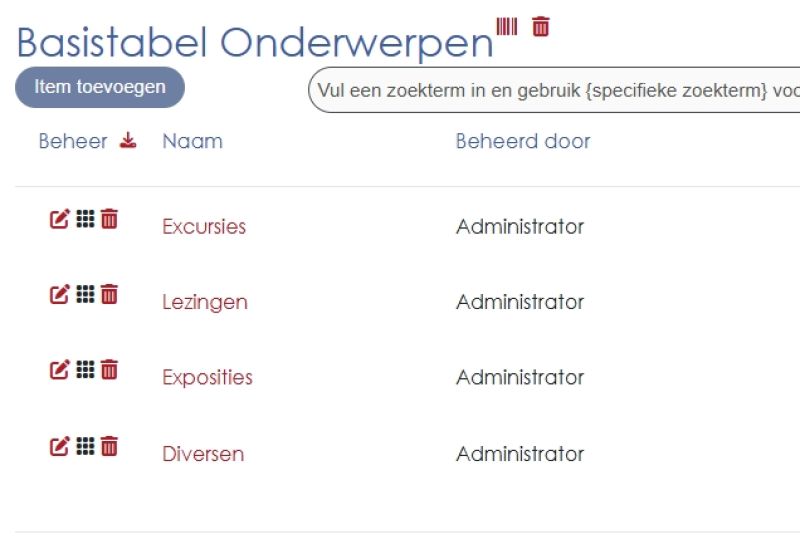
(04-02-2025 | 10:17:53)
Als het goed is kunt u weer media uploaden.
(04-02-2025 | 10:01:30)
Op dit moment is het niet mogelijk om media zoals foto's te uploaden! Er wordt inmiddels aan gewerkt om dit probleem op te lossen. Wij vragen even uw geduld.
(03-02-2025 | 15:14:58)
Het is mogelijk gemaakt om de titel van een vensteralias te baseren op ofwel de titel van de betreffende pagina of de titel van het gekozen venster.
Hiervoor klikt u op het vinkje achter "Gebruik de titel van het venster voor de pagina:" onder het veld waarin u de vensteralias kiest.
Als u het vinkje leeg laat wordt de titel van de pagina gebruikt voor de pagina.
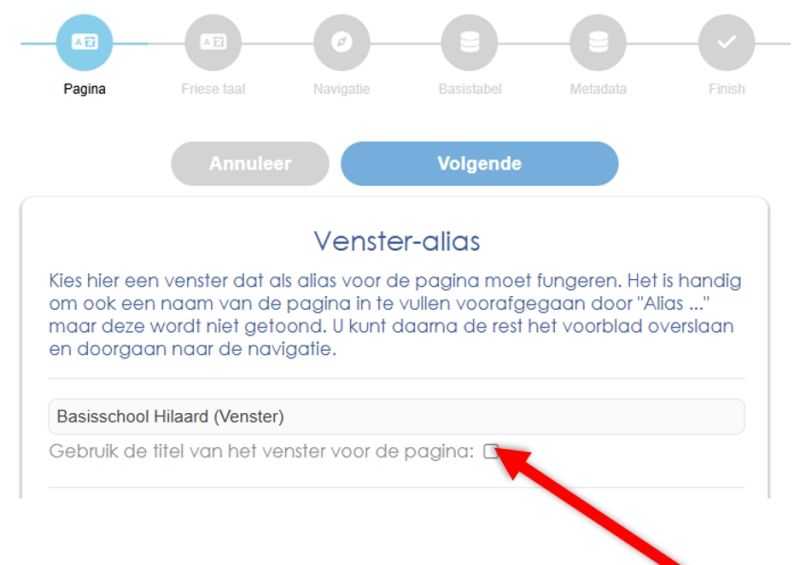
(03-02-2025 | 15:13:13)
Er is een prullenbakfunctie voor media toegevoegd.
In de mediagrids (zie foto) staat bij ieder medium (foto's etc.) een prullenbak icoontje. Hiermee kunt u een foto naar de prullenbak verplaatsen. Bij het verplaatsen naar de prullenbak worden geen koppelingen verwijderd maar u wordt voorafgaand aan de verplaatsing naar de prullenbak wel geattendeerd op het feit of een medium bijvoorbeeld als hoofdfoto wordt gebruikt, aan vensters gekoppeld is of koppelingen heeft met dynamische attributen of erfgoedmarkers.
Onder ieder medium wordt in de metadata gemakshalve ook aangegeven hoeveel koppelingen bestaan.
Op het Mediagrid is een extra knop aangebracht waarmee de prullenbak kan worden geopend. Deze knop is alleen beschikbaar voor de administrator.
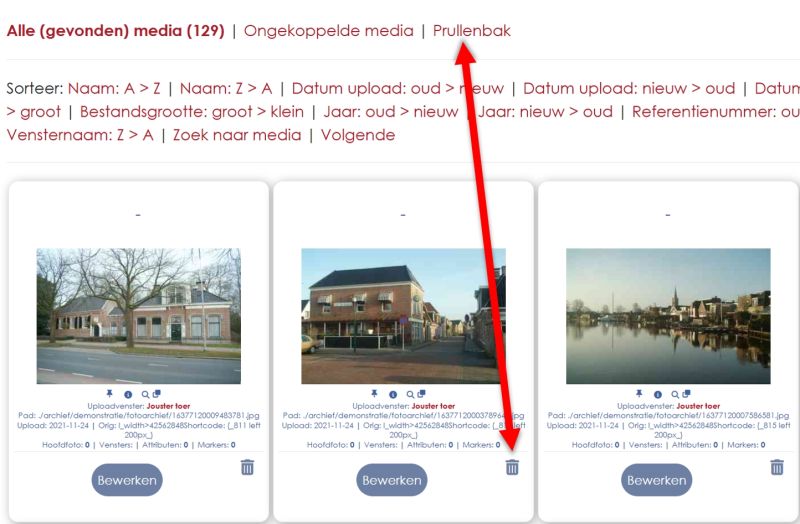
(03-02-2025 | 15:07:09)
Vanaf nu kan de hoofdfoto verwijderd worden. Of de foto daarbij van de server verwijderd wordt hangt samen met de oorsprong van de foto.
Als u de hoofdfoto gekozen heeft via het Mediagrid dan zal de foto alleen de status "hoofdfoto" verliezen. De foto zal in dat geval niet worden verwijderd van de server en beschikbaar blijven via het Mediagrid. Alle eventuele koppelingen naar vensters, attributen en erfgoedmarkers blijven ook bestaan.
Als de foto oorspronkelijk is geüpload via het voorblad van het venster dan zal de foto wel van schijf verwijderd worden en niet beschikbaar zijn in het Mediagrid.
Voor dorpsarchief gebruikers geldt vanaf nu dan ook dat hoofdfoto's uitsluitend via het Mediagrid kunnen worden gekozen.
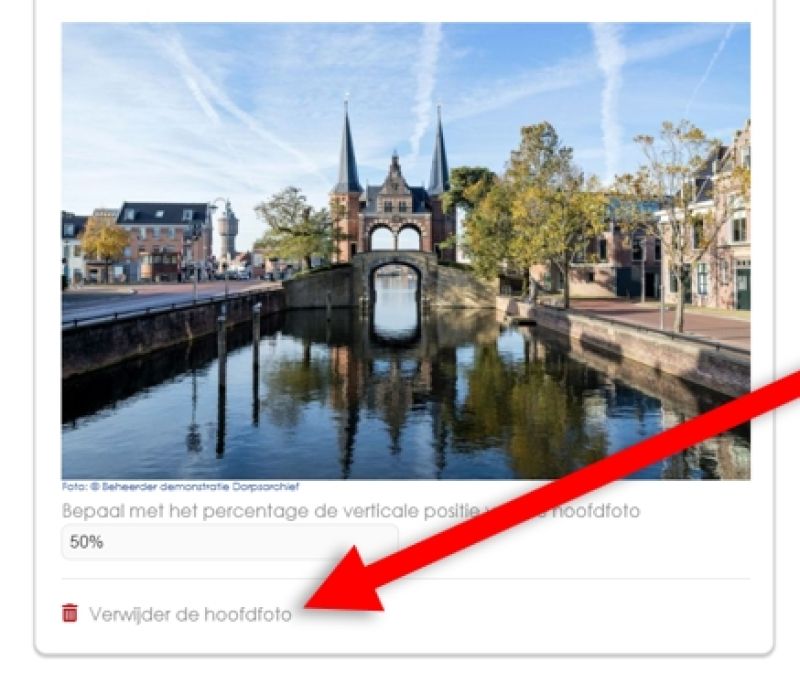
(03-02-2025 | 12:46:40)
De beheerpagina's van de basistabellen zijn sterk verbeterd. Ten eerst worden de resultaten nu gepagineerd. Dit betekent dat als er een groot aantal basistabel items moeten worden getoond deze over meerdere pagina's worden verdeeld.
Ten tweede is de gebruikelijke zoekfunctie nu ook beschikbaar voor basistabellen.
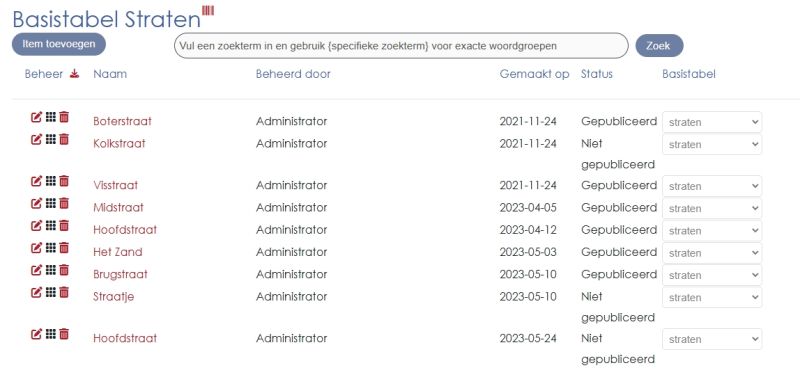
(28-01-2025 | 14:43:20)
De presentatie van de resultaten van de zoekrotonde is sterk verbeterd. Voorheen werden foto's te klein en met onvoldoende metainformatie getoond. Ook was het nog niet mogelijk om erfgoedmarkers te tonen.
Dit allemaal is nu sterk verbeterd. De presentatie van de zoekresultaten is nu hetzelfde als de presentatie van de media onder een venster, ingeval van foto's inclusief slideshow en via deze toegang tot de erfgoedmarkers.
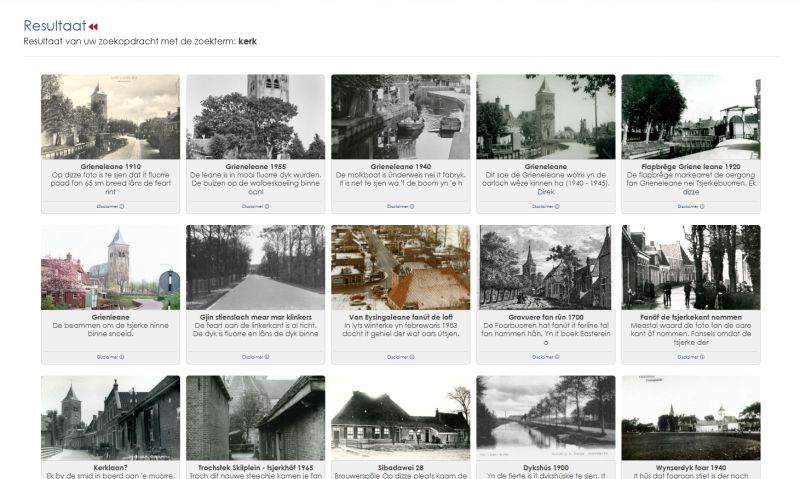
(24-01-2025 | 10:19:32)
Er is een nieuwe handleiding toegevoegd aan de kennisbank. Deze handleiding gaat over het gebruiken van de sponsormodule op uw website. Via de sponsormodule kunt u logo's op geselecteerde pagina's van uw website plaatsen.
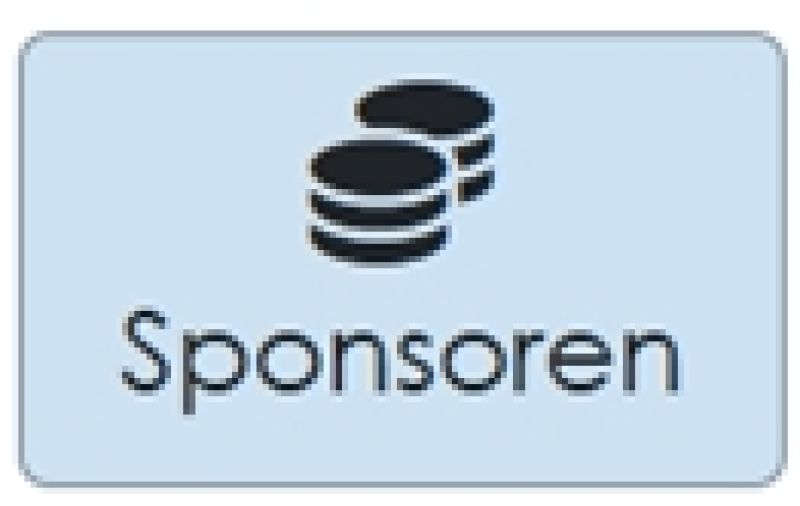
(22-01-2025 | 13:34:35)
Probleem met het zoeken naar media via de pagina "Zoeken"
het zoeken naar media zoals foto's en documenten werkte tot op heden niet optimaal. Er werd ten onrechte slechts een kleine set aan resultaten getoond . Dit probleem is opgelost.
Vooruit en achteruit navigeren
Het is nu mogelijk om vooruit en achteruit te navigeren aan de hand van de zogenaamde "Breadcrumbs" die al eerder beschikbaar waren als rode hyperlinkjes boven de paginatitel. U kunt voor- en achteruit navigeren via de rode pijltjes achter de titel van de pagina.
Autoriseren per team
Het is nu mogelijk om gebruikers te autoriseren per team en project. Dit betekent dat gebruikers alle vensters van het eigen team kunnen zien en aanpassen via het beheerscherm "Vensters". (Als u werkt met slechts 1 centraal team voor alle gebruikers betekent dit dat zij alle vensters van alle andere gebruikers kunnen wijzigen) De lijst met vensters kan nu ook worden gesorteerd op beheerder via de gebruikelijke pijtjes boven het overzicht.
Het activeren van deze optie doet de administrator door de optie "Gebruikers mogen vensters wijzigen" te activeren in de projectinstellingen (tabje "Opties")
Deze wijziging pleit er mogelijk voor dat u gebruikers indeelt in meerdere teams en projecten (afhankelijk van hun taken in het systeem). Voor uitleg over het opzetten van een beheerorganisatie met meerdere teams en projecten verwijzen wij u naar de daarvoor aanwezige handleiding.
Het aanbrengen van Vensterkoppelingen is robuuster gemaakt
Het maken van vensterkoppelingen bleek voorheen lastig als u vensters opzocht opzocht in het opzoeklijstje door letters in te typen. Vaak werd het bijbehorende venster dan automatisch gekoppeld terwijl dit niet de bedoeling was. Deze gang van zaken is robuuster gemaakt doordat u nu daadwerkelijk op het te koppelen venster moet klikken voordat de koppeling daadwerkelijk wordt aangebracht.
(17-01-2025 | 00:22:37)
Het is nu mogelijk om voor een bepaald venster in te stellen welk type vervolginformatie standaard moet verschijnen onder het venster. U kunt kiezen voor (vervolg)vensters, foto's, films, pdf-documenten en geluidsfragmenten. Top op heden verschenen sub-vensters standaard onder het venster.
Het per venster instellen van het type vervolginformatie doet u op het tabblad "Navigatie" van het vensterformulier.
U kunt dezelfde instelling ook per project instellen. Zie onderstaande mededeling.
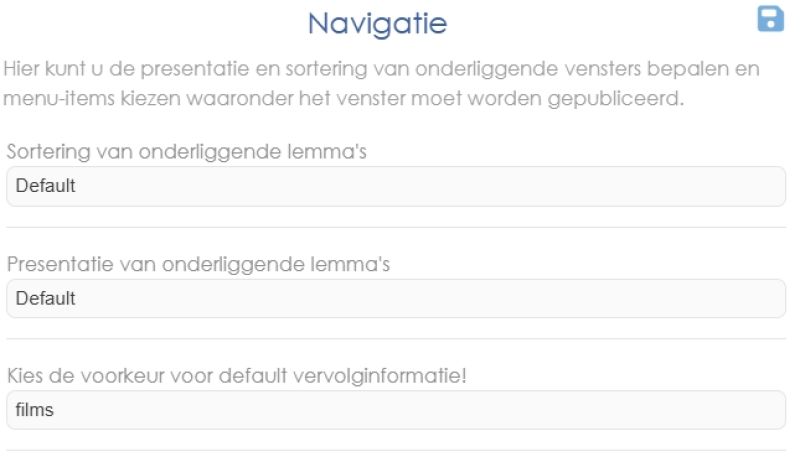
(17-01-2025 | 00:13:03)
Het is nu mogelijk om project-breed in te stellen welk type vervolginformatie standaard moet verschijnen onder een venster. U kunt kiezen voor vensters, foto's, films, pdf-documenten en geluidsfragmenten.
De instelling geld voor alle vensters die onder het project gemaakt zijn of worden.
Het project-breed instellen van het type vervolginformatie doet u op het tablad "Opties" van de beheerknop "Projecten".
U kunt dezelfde instelling doen voor vensters. Zie bovenstaande mededeling.
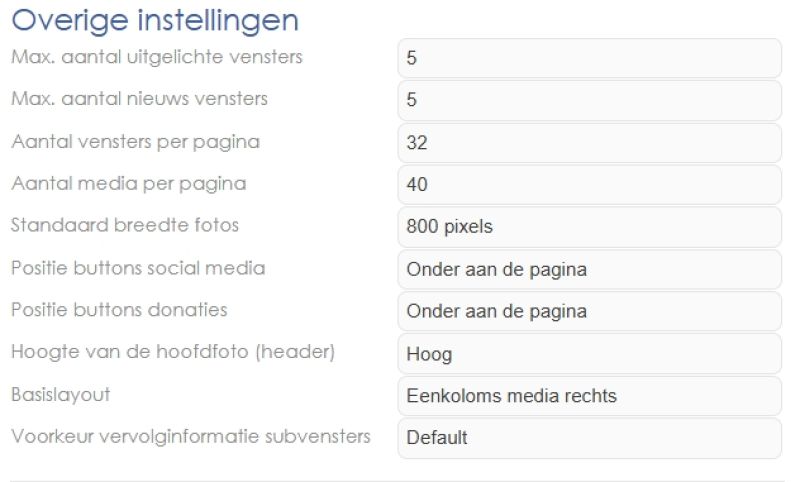
(13-01-2025 | 15:53:58)
Vanaf vandaag kunt u de zoekopdracht in de zoekrotonde verwijderen via de daarvoor beschikbare rode knop.
Daarnaast is het probleem met herhalende media in de zoekresultaten opgelost.
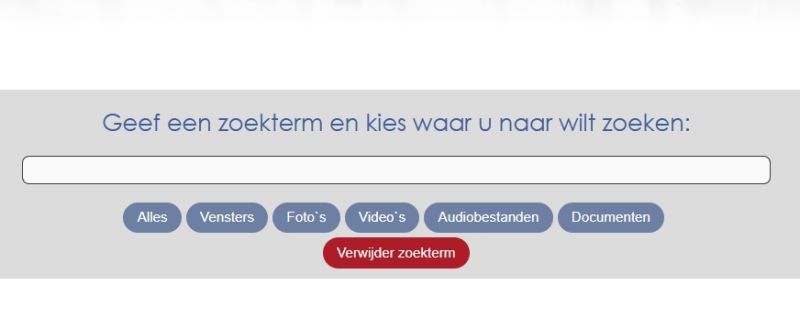
(13-01-2025 | 12:40:52)
Er is een nieuwe handleiding toegevoegd aan de kennisbank. Deze handleiding gaat over het activeren van de donatiemodule op uw website, welke stappen daarvoor moeten worden doorlopen en op welke wijze donaties worden doorgestort naar uw bankrekening en welke kosten daarbij in rekening worden gebracht.
Een van de stappen is het aanvragen van een api-koppeling bij de Mollie betaalservice. Hiervoor is het nodig dat uw website representatief is ten aanzien van inhoud en kwaliteit. M.a.w. het heeft geen zin om voor een nagenoeg lege website een api-koppeling aan te vragen.
Maar, als uw website een ruime en representatieve hoeveelheid erfgoedinformatie bevat, is het aan te bevelen om de donatiemodule te activeren. De jaarlijkse licentiekosten kunnen hier over het algemeen ruimschoots mee worden terugverdiend.
Stuur een mail aan bauke@erfgoedcms.nl om de aanvraag van de Mollie api-koppeling in gang te zetten voor uw website.

(18-12-2024 | 13:46:15)
Het is nu mogelijk om het aantal vensters en media in de vervolginformatie in te stellen qua aantal. Voorheen werken maximaal standaard 20 vensters en foto's getoond. Dit is nu instelbaar van 4 tot en met 40.
het beheren van deze optie kan de administrator doen via de projectinstellingen onder het tabje "Opties". Hier vindt u de selectievakjes voor "Aantal vensters per pagina" en "Aantal media per pagina".
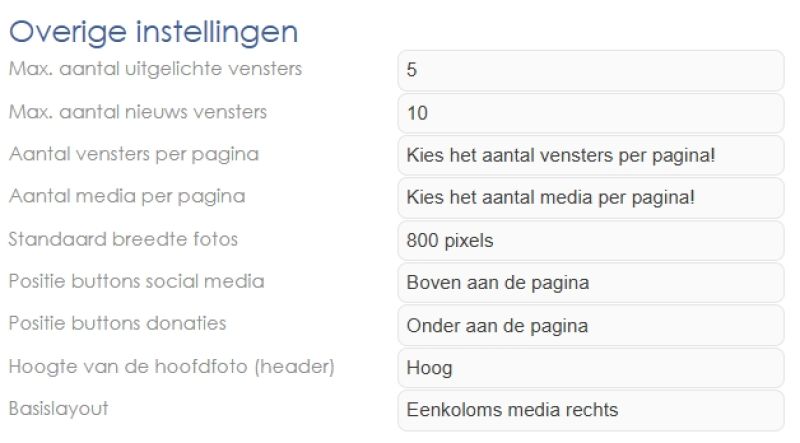
(17-12-2024 | 12:11:07)
Vanaf nu is het mogelijk om ook pagina's te publiceren. Voorheen was het alleen mogelijk om pagina's wel of niet in het menu op te nemen om ze te verbergen voor het publiek.
Daar is nu dus de mogelijkheid bijgekomen om pagina's wel of niet te publiceren. Dit betekent dat u ze in concept gewoon in het menu kunt opnemen zodat u zelf, zolang u bent ingelogd, het resultaat kunt bekijken.
Als startpunt hebben al uw huidige pagina's de status "gepubliceerd" gekregen omdat ze anders logischerwijs van de site zouden verdwijnen.
De administrator kan de publicatiestatus van de pagina's beheren via de meest rechtse kolom onder de beheerknop "Pagina's".
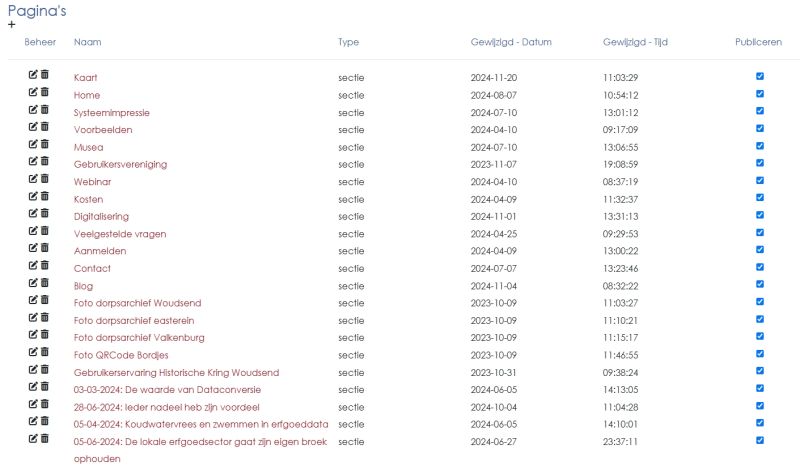
(13-12-2024 | 11:42:28)
Binnenkort gaan nieuwe regels gelden m.b.t. uw wachtwoord. Daarnaast zijn voorbereidingen in gang gezet voor een zogenaamde 2FA validatie door middel Sms-verificatie in combinatie met het opgeven van een wachtwoord.
U wordt binnenkort gevraagd een nieuw wachtwoord aan te maken van minimaal 12 posities bestaande uit kleine letters, hoofdletters, cijfers en speciale tekens uit de reeks: &,%,$,#,@,!.
Als voorbereiding is het mogelijk dat u bij het inloggen ook alvast een telefoonnummer moet opgeven waarop u de Sms-verificatie codes kunt ontvangen.
(04-12-2024 | 11:58:26)
Het is nu mogelijk om zowel primaire als secundaire koppelingen te beheren via het vensterformulier.
Primaire koppelingen zijn koppelingen die vanuit het geopende venster naar een ander venster zijn aangelegd. Secundaire koppelingen zijn koppelingen die vanuit een ander venster naar het geopende venster zijn aangelegd.
Zowel primaire als secundaire koppelingen kunnen op de gebruikelijke manier worden verwijderd.
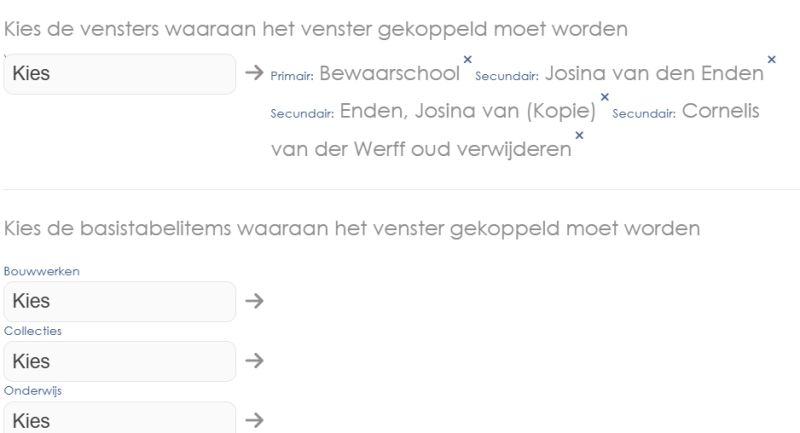
(20-11-2024 | 09:52:50)
Het is nu mogelijk om de bovenste helft van een venster te verbergen waarin de hoofdtekst en de hoofdfoto zijn opgenomen.
Dit is handig als u een venster heeft gemaakt met hoofdzakelijk een navigatiefunctie zodat de hoofdtekst en hoofdfoto niet nodig zijn.
Met deze optie voorkomt u de grote witruimte boven de vervolginformatie van het venster zoals foto's, documenten en sub-vensters. Deze vervolginformatie wordt op het scherm naar boven verplaatst.
Om hier gebruik van te maken plaatst u een vinkje naast "Verberg inhoud" op het voorblad van het venster of het basistabel- of navigatie-item.
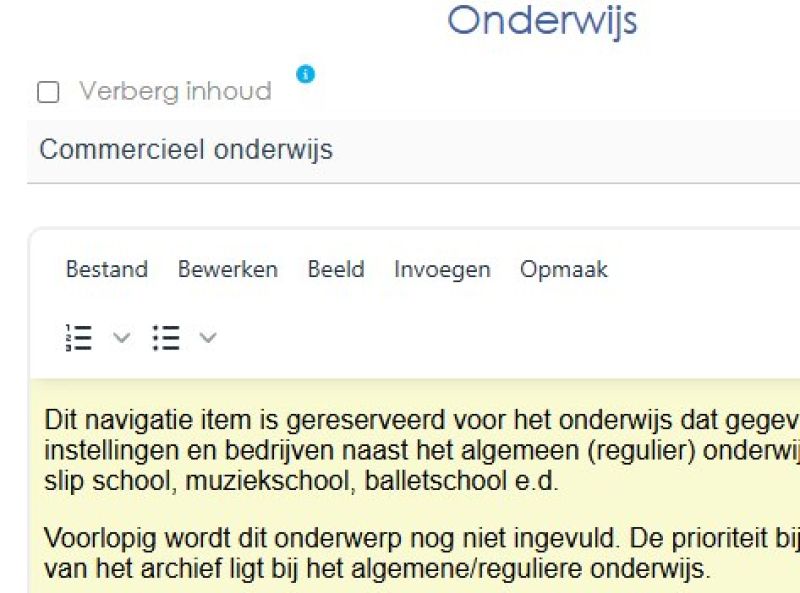
(13-11-2024 | 13:58:26)
Er is een start gemaakt met het downloadbaar maken van overzichten van vensters en basistabellen. Hiervoor is de hiernaast staande downloadknop toegevoegd aan de betreffende beheerpagina's. U vindt de downloadknop bovenin de meeste linkse kolom van de beheerpagina's.
De vensters of basistabelitems van de beheerpagina worden samen met de bijbehorende dynamische attributen in een zogenaamd "CSV-bestand" geplaatst dat u kunt downloaden. Een CSV-bestand kunt u heel makkelijk importeren in Excel voor analyse of verdere bewerking.
T.z.t. komt er ook een uploadmogelijkheid beschikbaar waarmee een soortgelijk bestand kan worden aangeboden aan het systeem en automatisch verwerkt. Het efficiënt verwerken van bulkmutaties komt daarmee binnen handbereik.
De download bevat alleen de dynamische attributen die de administrator heeft geactiveerd via de beheerpagina "Attribuutgroepen". Zie vorige mededeling.
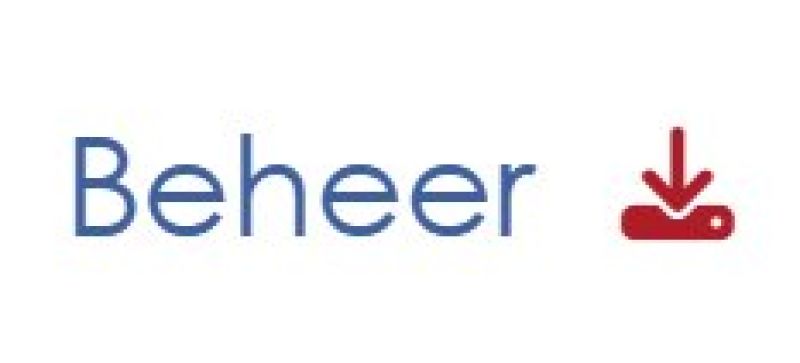
(13-11-2024 | 13:44:40)
Vanaf vandaag heeft de administrator een nieuwe beheerpagina voor Attribuutgroepen.
Op deze beheerpagina kan een keuze worden gemaakt voor attribuutgroepen die voor de eigen collectie relevant zijn. Niet aangevinkte attribuutgroepen worden niet meer getoond in de bijbehorende selectievakjes.
Voor meer informatie over dit onderwerp gaat u naar de handleiding m.b.t. Dynamische attributen onder de beheerknop Handleidingen of in de kennisbank die u kunt starten vanaf de bovenkant van het kladblok in het vensterformulier.
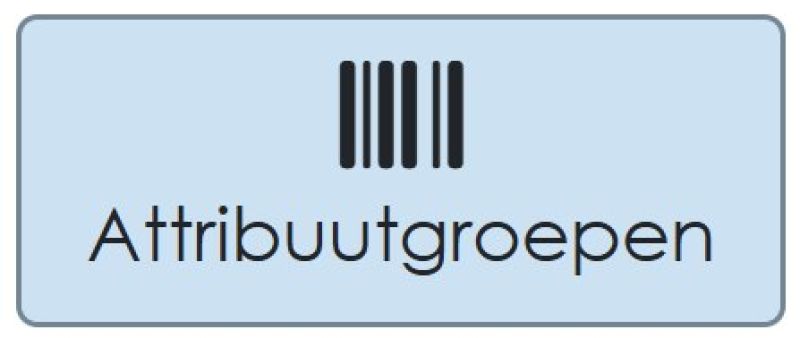
(31-10-2024 | 12:19:48)
Het is belangrijk dat u weet hoe welke risico's u loopt als u foto's publiceert op de website van uw erfgoedcollectie. Vandaar dat wij de volgende praktijkervaring uit Folsgare graag met u delen.
Plaatselijk belang van Folsgare werkt al vele jaren aan een dorpscanon en gebruikt hiervoor ErfgoedCMS als online platform. Een van de inwoners van Folsgare is Wout Zijlstra. Hij is bekende Nederlander omdat hij voorheen de titel "Sterkste man van de wereld" heeft vergaard. Tijdens een van zijn vele gewonnen wedstrijden kreeg hij zijn titel uitgereikt door BN'er Ron Brandsteder en logischerwijs heeft hij hiervan, direct of indirect, fotomateriaal ontvangen en in zijn persoonlijke fotoalbums opgenomen.
Toen Plaatselijk belang van Folsgare hem, vele jaren later, benaderde of hij onderdeel zou willen zijn van de dorpscanon van Folsgare en of hij hier eventueel foto's voor zou willen aanleveren zei hij op beide vragen "ja". Wout Zijlstra heeft een aantal foto's uit zijn persoonlijke fotoarchief opgediept en overhandigd aan Plaatselijk belang. De foto's zijn vervolgens gepubliceerd op de website van de dorpscanon van Folsgare, waaronder de foto met Ron Brandsteder. De foto blijkt gemaakt door een persfotograaf die aangesloten is bij het ANP.
Gevolg is dat Plaatselijk belang van Folsgare inbreuk op auteursrechten heeft gepleegd en dat het ANP hier een rekening voor heeft gestuurd. De rekening bedroeg € 240,--. (Een relatief klein bedrag want er zijn fotografen die het tienvoudige factureren!)
Dit bedrag is betaald omdat het (zo leert de ervaring) geen zin heeft om hiertegen te protesteren en/of bezwaar te maken. Als u niet beschikt over een schriftelijke verklaring waarin staat dat u de foto online mag publiceren of dat u bent gevrijwaard voor schade ten gevolge van online publicatie heeft u geen enkele juridische grond om bezwaar te maken en zult u moeten betalen!
U vindt in de kennisbank informatie over de juridische aspecten rondom de online publicatie van beeldmateriaal zodat u eventuele risico's zo goed mogelijk kunt beoordelen. Het devies is en blijft "bij twijfel niet inhalen"!
De basistabel "Disclaimers" bepaalt of een beeld wel of niet gepubliceerd mag worden. Deze tabel wordt door de administrator beheerd via de beheerknop "Beheer Disclaimers". Als u gelet op bovenstaande van een bepaalde Disclaimer het publicatierecht (tijdelijk) wilt intrekken dan haalt u het vinkje "Publicatierecht" weg bij deze disclaimer. Alle media die aan deze disclaimer zijn gekoppeld zijn vanaf dat moment niet meer te zien op de website.

(31-10-2024 | 11:11:03)
Op 23 oktober jl. heeft de Museumfederatie Fryslân een themadag georganiseerd in het Fries Museum over de AVG wetgeving in het licht van erfgoedinformatie. De presentatie van juriste Marianne Loef over dit onderwerp is toegevoegd aan de kennisbank.
Wij adviseren u deze presentatie te bekijken i.v.m. het publiceren van beeldmateriaal op uw website.
Een tweede relevante presentatie is verzorgd door Maarten Zeinstra. Zijn presentatie is hier te zien
Binnenkort volgt meer informatie over de risico's die u loopt als u beeldmateriaal publiceert waarvoor u niet over de juiste rechten beschikt!
U opent de kennisbank via de beheerknop "Handleidingen" of via de knop boven het kladblok in het vensterformulier!
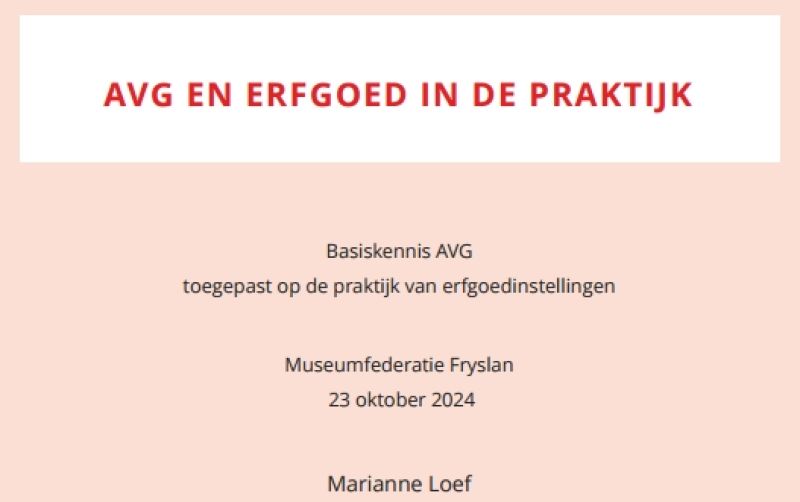
(18-10-2024 | 09:08:29)
Sinds vandaag zijn de mogelijkheden met zogenaamde Erfgoedmarkers sterk verbeterd. Het plaatsen van Erfgoedmarkers kan nu namelijk ook via de mediagrids worden gedaan. Bij iedere foto is een klein icoontje geplaatst in de vorm van een punaise (zie afbeelding rechts). Hiermee kunt u het gebruikelijke venster activeren waarop u de erfgoedmarkermarkers kunt plaatsen en een titel kunt geven.
Voorheen was het alleen mogelijk om erfgoedmarkers te plaatsen via het foto-beheerscherm waar ook de rest van de metadata kan worden beheerd. Er is dan ook nog maar weinig gebruik van gemaakt terwijl we ervan overtuigd zijn dat Erfgoedmarkers een belangrijke rol kunnen spelen in uw erfgoedcollectie.
Onderdeel daarvan is dat erfgoedmarkers ook kunnen worden gevonden via de beschikbare zoekalgoritmes. Ook dat is geregeld. Als u via de zoekrotonde zoekt bekende namen van erfgoedmarkers dan zult alle foto's vinden die deze bevatten. Voorheen was het nodig om de namen toe te voegen aan de titel, ondertitel of metadata van de foto o.i.d.
De erfgoedmarkers zullen uiteindelijk ook aan de foto-slideshows worden toegevoegd.
Aandachtspunt is het uniformeren van de namen die u gebruikt voor erfgoedmarkers. Hier zoeken we een passende oplossing voor. Bijvoorbeeld in de vorm van opzoeklijstjes die gegenereerd worden vanuit eerder toegevoegde erfgoedmarkers zodat u niet twee keer dezelfde naam hoeft in te voeren maar een eerder gebruikte naam kunt kiezen.
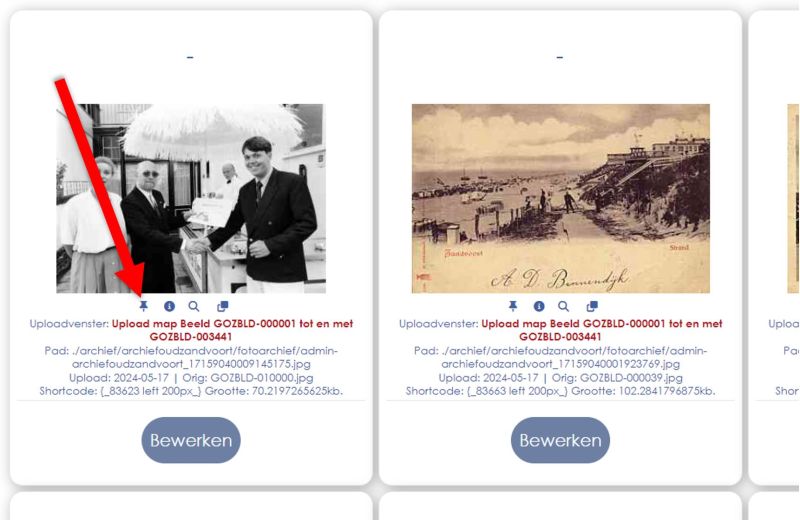
(11-10-2024 | 09:49:17)
We hebben de invulformulieren op alle websites aangepast om beter te kunnen controleren op spam-robots. het is u waarschijnlijk opgevallen dat u zo nu en dan rare berichten ontvangt die verstuurd worden via het contactformulier op de website. De Google robot-controle die we gebruiken blijkt bij lange na niet waterdicht helaas.
De formulieren zijn zo aangepast dat we de ip-adressen van spamrobots gaan opslaan en het formulier alleen gaan activeren als deze niet worden ingevuld vanaf een geblokkeerd ip-adres.
Het vraagt even tijd om de lijst me geblokkeerde ip-adressen samen te stellen dus u kunt pas na verloop van tijd hiervan effect verwachten.
Website bezoekers die onverhoopt ten onrechte geblokkeerd worden zullen een knop zien waarmee ze kunnen deblokkeren.
(08-10-2024 | 18:02:08)
Er is een document met uitleg over de werking van "Dynamische attributen" toegevoegd aan de kennisbank. U opent de kennisbank via de knop boven het kladblok in het vensterformulier of via de knop "Handleidingen" in uw beheerscherm.
Als u gebruik wilt maken van Dynamische attributen dan kunt u dit activeren via het tabblad "Elementen" van de projectinstellingen (beheerknop Projecten in het beheerscherm van de administrator)
(19-09-2024 | 13:12:58)
Sinds vandaag is de zogenaamde Zoekrotonde geactiveerd. Via de Zoekrotonde kunt u gericht zoeken in Vensters, Foto's, Video's, Audiobestanden en PDF-documenten.
De Zoekrotonde is zowel voor het publiek als voor de beheerders geactiveerd. Vanzelfsprekend ziet het publiek via de Zoekrotonde alleen vensters en media die daadwerkelijk gepubliceerd zijn en beschikken over een disclaimer die publicatie toestaat.
Beheerder kunnen de Zoekrotonde nu nog niet gebruiken om media (Foto's, Video's, Audiobestanden en PDF-documenten) te bewerken. Dit wordt binnenkort mogelijk gemaakt.
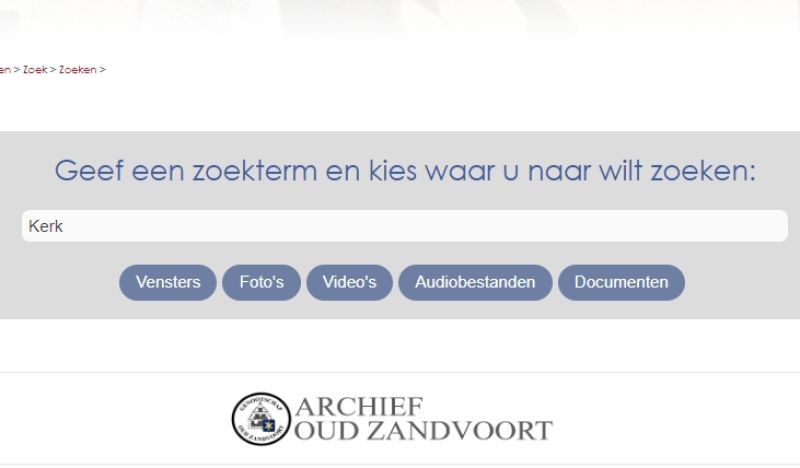
(12-09-2024 | 14:57:21)
Vanaf vandaag is er een belangrijk nieuw element toegevoegd aan uw navigatiemogelijkheden. Het betreft in het jargon zogenaamde "Breadcrumbs". Oftewel broodkruimels (naar het verhaal van Hans en Grietje). Met broodkruimels kunt u terug navigeren naar waar u vandaan bent gekomen.
De Breadcrumbs zijn alleen beschikbaar als u ingelogd bent. Mogelijk gaan we dit ook aanbieden aan het publiek.
U vindt de Breadcrumbs als u ingelogd bent boven aan het beheerscherm in de vorm van hyperlinks. De meest rechtse hyperlink is de laatste pagina die u bezocht heeft en hoe verder naar links ziet u de daarvoor geopende pagina's.
Buiten uw beheerschermen ziet u de Breadcrumbs boven de titel onder de hoofdfoto van de pagina.
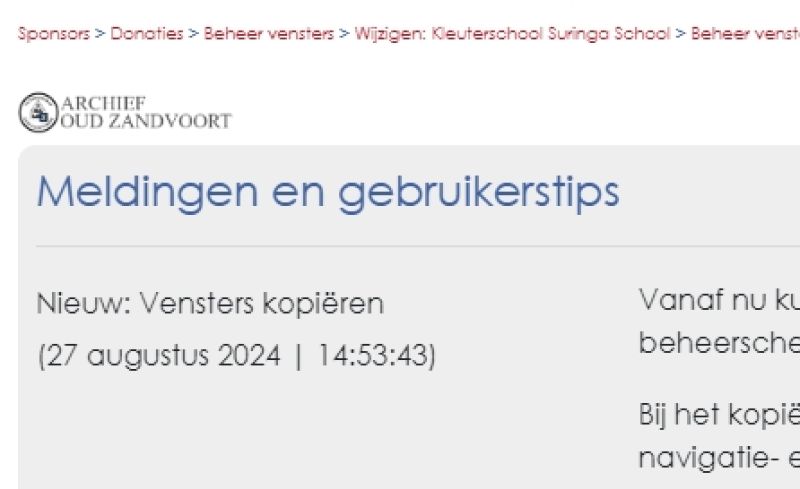
(12-09-2024 | 14:46:37)
Vanaf vandaag is er een knop toegevoegd aan het vensterformulier waarmee u het formulier kunt sluiten zonder op te slaan.
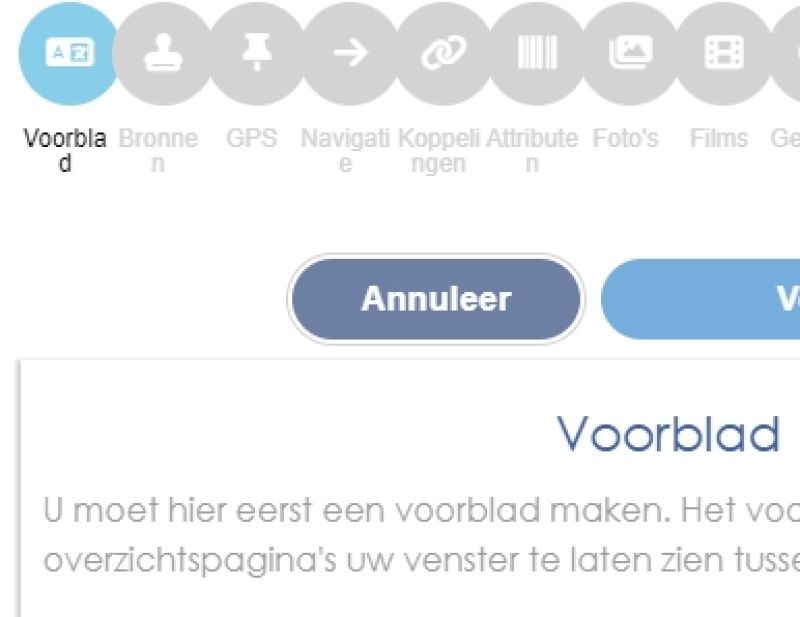
(27-08-2024 | 14:53:43)
Vanaf nu kunt u vensters kopiëren. Hiervoor is een nieuwe knop toegevoegd in het beheerscherm "Vensters" (zie afbeelding).
Bij het kopiëren van vensters worden alle bovenliggende en onderliggende navigatie- en vensterkoppelingen mee gekopieerd. Hetzelfde geldt voor alle bestaande mediakoppelingen.
Toepassing: In sommige gevallen kan het handig zijn om een venster te kopiëren. Bijvoorbeeld als er sprake is van een reeks vensters met soortgelijke kenmerken, koppelingen en media. Een voorbeeld is dat u vensters wilt maken voor meerdere gebouwen binnen een dezelfde straat. U kunt dan een venster maken voor het eerste van toepassing zijnde gebouw, deze koppelen aan de straat en er toepasselijke foto's en andere media aan koppelen.
Daarna kunt u het eerste gebouw kopiëren en de naam van het gekopieerde venster aanpassen. De kopie krijgt standaard de naam van het gekopieerde venster aangevuld met "(Kopie)".
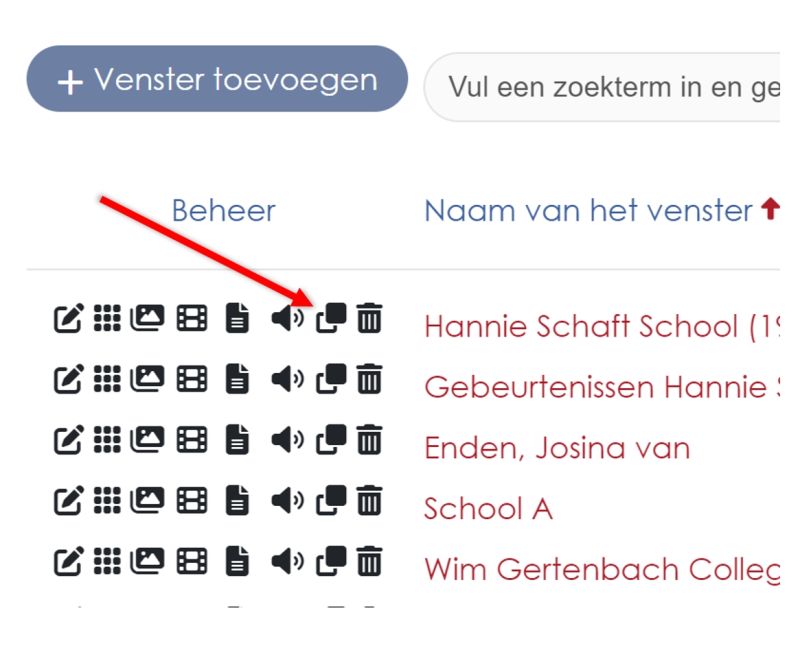
(16-08-2024 | 14:56:59)
Er is een nieuwe beheerknop "Handleidingen" aan uw beheerscherm toegevoegd.
Voorheen waren de handleidingen alleen via het kladblok van het vensterformulier in te zien maar nu dus ook via deze nieuwe beheerpagina.
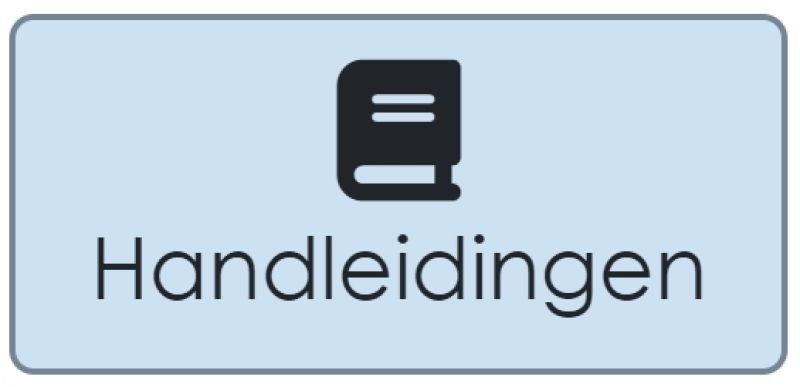
(09-07-2024 | 14:29:28)
Onderstaand een bericht dat vandaag verspreid is naar relevante partijen. Mogelijk heeft u dit ook via de mail ontvangen. Als u interesse heeft om de Dynamische Attributen module te gaan gebruiken kunt u mij dit laten weten. Er moeten dan namelijk voorbereidingen worden getroffen om de relevante attribuutgroepen voor te bereiden.
Met vriendelijke groet,
Bauke Folkertsma
=========================================================
Vandaag hebben de programmeurs van ErfgoedCMS de eerste versie van de -Dynamische Attributen- module opgeleverd. Met deze module wordt ErfgoedCMS nog breder toepasbaar dan voorheen. Het wordt namelijk mogelijk om alle soorten van fysieke objecten te beschrijven binnen ErfgoedCMS. Dit is vooral, maar zeker niet alleen, van belang voor musea.
Musea, oudheidkamers en ook allerlei andere erfgoedinstellingen, staan of hangen vol met prachtige erfgoedobjecten die het bewaren en beschermen waard zijn. Deze kunnen nu stuk voor stuk, ongeacht de aard en het type, worden beschreven in ErfgoedCMS. Of het nu gaat om een model van een zeilschip, een schilderij, een beeldhouwwerk, een glasnegatief, een boek of een schaal van Delfts Blauw of chinees porselein, het past allemaal naadloos in ErfgoedCMS.
Omdat de metadata van al deze objecten zeer divers van aard is heeft ErfgoedCMS de -Dynamische Attributen- module ontwikkeld. Met een druk op de knop kiest de collectiebeheerder de attribuutgroep waarna het beschrijven van het collectiestuk kan beginnen. De organisatie achter ErfgoedCMS beheert centraal, via talloze attribuutgroepen, de manier waarop de metadata wordt ingevoerd, opgeslagen, ontsloten en gekoppeld. Alle geldende landelijke normeringen worden hierbij meegenomen. De gebruiker van ErfgoedCMS heeft hier geen omkijken naar en wordt volledig ontzorgd.
Dit allemaal binnen de kaders van het op zich al unieke ErfgoedCMS dat uitblinkt in gebruiksvriendelijkheid, laagdrempeligheid, openheid en geintegreerde uitingsvormen in de openbare ruimte zoals QR-code bordjes in allerlei soorten en maten.

(24-06-2024 | 10:04:56)
Vanaf vandaag is de standaard opmaak van een pagina aangepast door het plaatsen van een "Lees meer" button. Hiermee wordt voorkomen dat foto\'s of andere media en vervolgvensters onder een lange pagina buiten het beeld vallen.
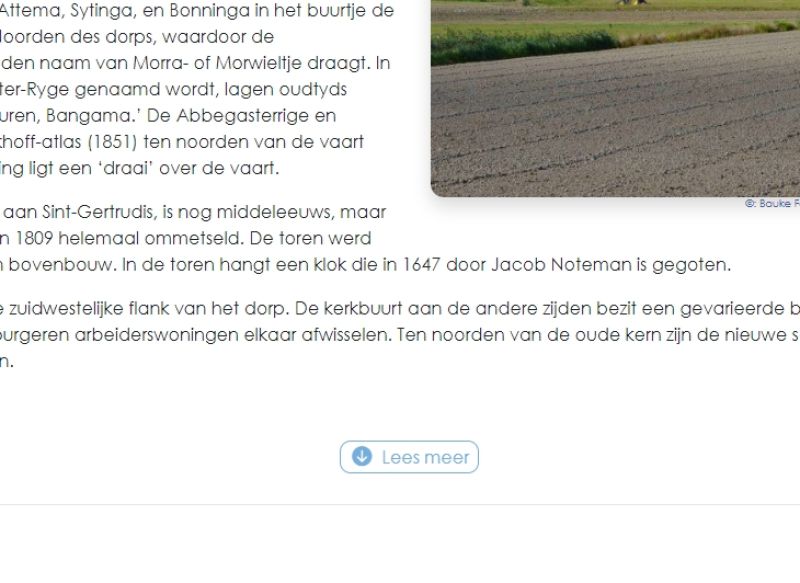
(05-06-2024 | 08:28:38)
Al sinds 2017 beschikken we over de techniek en hulpmiddelen om historische kaarten op Google maps te leggen. Deze techniek is in 2017 ontwikkeld in een gezamenlijk project met Tresoar in Friesland. De techniek wordt tot nu toe alleen gebruikt op de website van FrieslandWonderland (Zie onderstaande link). Omdat deze website ook gebruik maakt van ErfgoedCMS als onderliggend technisch platform is het mogelijk om ook u in staat te stellen hiervan gebruik te maken.
Hoogstwaarschijnlijk is het nodig om een aantal wijzigingen aan te brengen in ErfgoedCMS zodat u dergelijke "kaartvensters" zelfstandig kunt beheren. Er moeten sowieso "gegeorefereerde tilesets" van de betreffende historische kaarten gemaakt worden. Reden genoeg om ervan uit te gaan dat er overleg, advies en experiment nodig is om het een en ander op te zetten voor uw archief. Ik stel me zo voor dat we hiervoor een gezamenlijke pilot zouden moeten inrichten.
Als u interesse heeft in het gebruiken van historische kaarten in combinatie met Google maps dan kunt u mij dat laten weten via bauke@erfgoedcms.nl of telefonisch via 06-51151519).
Voorbeeld is te zien op: https://www.frieslandwonderland.nl/friesland/historische-kaarten/dantumadeel-in-de-atlas-van-schotanus
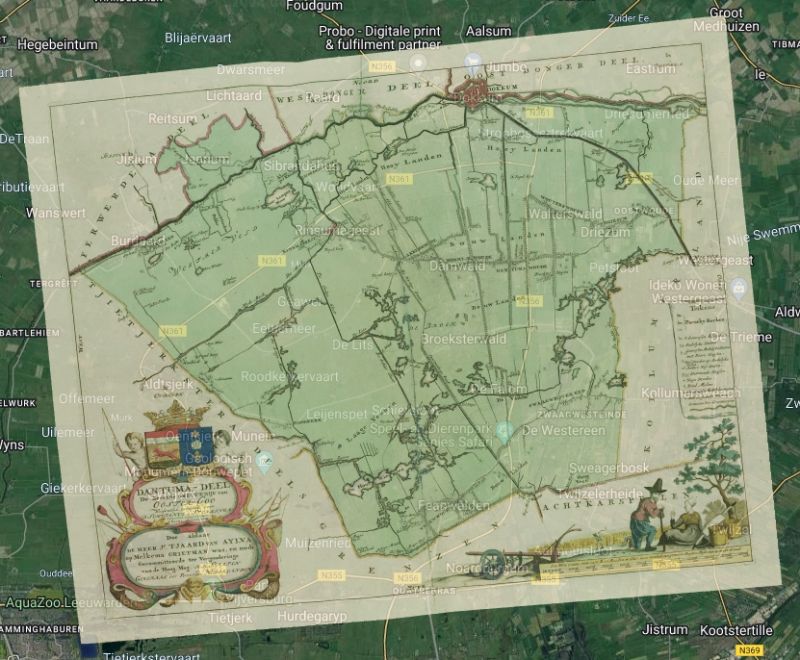
(05-06-2024 | 07:56:57)
Het is nu mogelijk om zogenaamde "overlay's" te gebruiken in de foto-slideshow. Deze toepassing kunt u gebruiken als u nummering op foto's heeft aangebracht of als u de achterkant van een ansichtkaart wilt presenteren in combinatie met de voorkant. Een overlay is dus eigenlijk een tweede afbeelding van dezelfde foto die iets toevoegt aan het beeld van de eerste foto. (Zie detail van de foto hiernaast uit de beeldbank van Oudheidkunde Lichtenvoorde)
Er komen meerdere technieken beschikbaar om foto-overlay's te activeren. De eerste techniek is nu beschikbaar gekomen en werkt via het uploaden van een tweede foto met de term "overlay" in de bestandsnaam.
Stel u heeft eerder een digitale foto geüpload met als bestandsnaam "klassenfoto-obs-1948.jpg". u kunt dan de tweede versie van de foto uploaden met als bestandsnaam "klassenfoto-obs-1948-overlay.jpg".
Samengevat is het fotopaar dan:
klassenfoto-obs-1948.jpg
klassenfoto-obs-1948-overlay.jpg
De slideshow zoekt bij iedere foto automatisch of er een overlay beschikbaar is en toont deze als u met de muis over de eerste foto heen beweegt.
Deze techniek kan vanzelfsprekend alleen gebruikt worden als u de foto's nog niet heeft geüpload. Er komt binnenkort ook een mogelijkheid om fotoparen aan te duiden via het fotogrid.
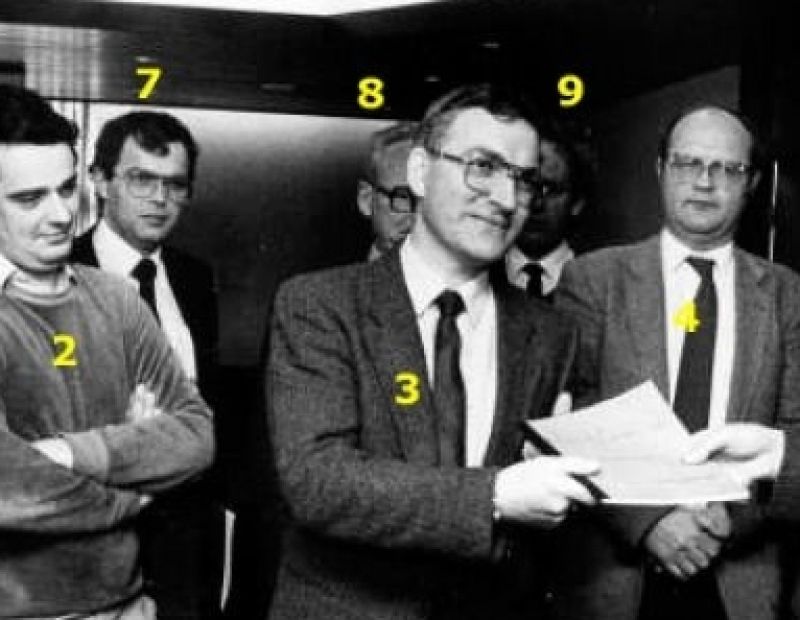
(31-05-2024 | 11:38:27)
Er is een nieuwe handleiding opgenomen in de kennisbank. Deze gaat over het maken van drop down-submenu's.
U opent de kennisbank met de knop "Haal Kennisbank" boven het kladblok in het venster- of basistabellen-formulier.
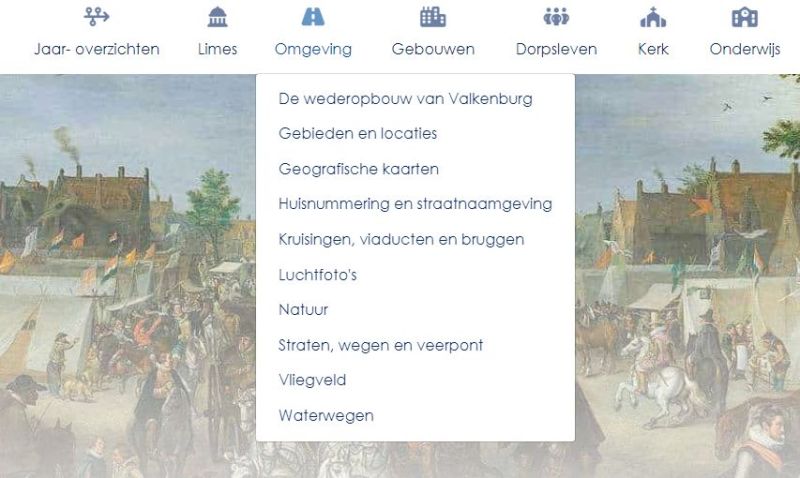
(31-05-2024 | 09:55:06)
Er is nu een basistabel voor Periodieken. Deze basistabel kunt u gebruiken voor tijdschriften en kwartaalbladen die uw vereniging mogelijk uitbrengt. De nieuwe basistabel kunt u op de gebruikelijke manier in het hoofdmenu hangen aan bijvoorbeeld een knop met de naam van uw tijdschrift of kwartaalblad.
In een optimale toepassing maakt u het tijdschrift downloadbaar via een venster dat aan het bijbehorende basistabelitem is gekoppeld. U kunt de tijdschriften als gewenst indelen per jaargang. Het is vanzelfsprekend ook mogelijk om de afzonderlijke redactionele artikelen zelf met alle bijbehorende media aan het bijbehorende basistabelitem te koppelen. Dit stelt u in staat om deze redactionele artikelen op hun beurt ook weer te koppelen aan vensters die hier een relatie mee hebben. Zo kunt u bijvoorbeeld alle artikelen van een bepaalde auteur verzamelen onder een venster van de betreffende auteur.
Uiteindelijk zullen de artikel-vensters of het gehele digitale tijdschrift ook beschikbaar komen voor verkoop via de webshop (in ontwikkeling) en/of zogenaamde "Print On Demand" functionaliteit. Via deze laatste functionaliteit kan een geïnteresseerde het nummer bestellen waarna het volautomatisch wordt afgedrukt en verstuurd per post.
De administrator activeert of deactiveert de Periodieken basistabel via de projectinstellingen onder het tabje "Basistabellen".
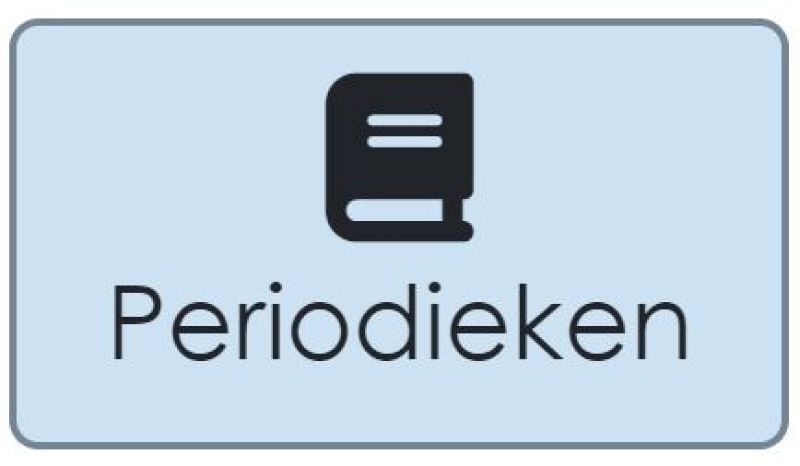
(28-05-2024 | 14:52:40)
Tot op heden was het niet mogelijk om willekeurige vensters in willekeurige submenu's te hangen. Vensters konden alleen in submenu's van de bijbehorende basistabel worden gehangen.
Het koppelen van willekeurige vensters aan willekeurige submenu's is mogelijk gemaakt middels zogenaamde "Venster-alias" pagina's. Een Venster-alias pagina is een pagina die u als administrator onder de beheerknop "Beheer pagina's" kunt aanmaken. U maakt zoals gebruikelijk een nieuwe pagina aan. Op het eerste tabblad kiest u een venster uit de vensterlijst die daar nu gepresenteerd wordt (zie afbeelding).
Daarna geeft u de pagina een naam in de trant van “Alias: [vensternaam]”. Dit is een puur administratieve naam en deze komt op de site nergens niet naar voren. Daarna hoeft u alleen onder het tabje "Navigatie" het submenu te kiezen waar het item in moet hangen. Alle overige gegevens hoeven van de pagina niet ingevuld te worden.
Samengevat maakt u dus een bijna lege pagina die uitsluitend verwijst naar een venster en die gekoppeld is aan een submenu.
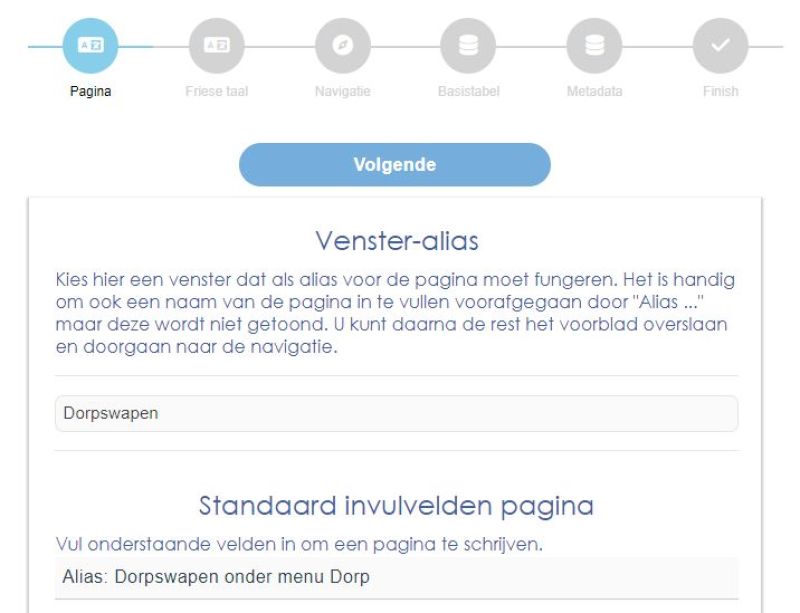
(27-05-2024 | 15:35:28)
Het is nu mogelijk om ook gewone pagina's in submenu's op te nemen. Hiervoor gaat u naar "Beheer pagina's". U kunt hier zoals gebruikelijk nieuwe pagina's maken en bestaande pagina's wijzigen. Voorheen was het niet mogelijk om deze pagina's in submenu's te hangen. Dat kan nu dus wel.
Om een pagina in een submenu te hangen gaat u naar het tabje "Navigatie" van de betreffende pagina. Daar vindt u een opzoeklijst onder het kopje "Submenu". Hier kunt u kiezen onder welk hoofdmenu de pagina in het submenu moet worden opgenomen.
Door deze wijziging wordt het mogelijk gemaakt om veel meer normale webpagina's te maken en deze bereikbaar te maken via het menu boven aan de pagina.
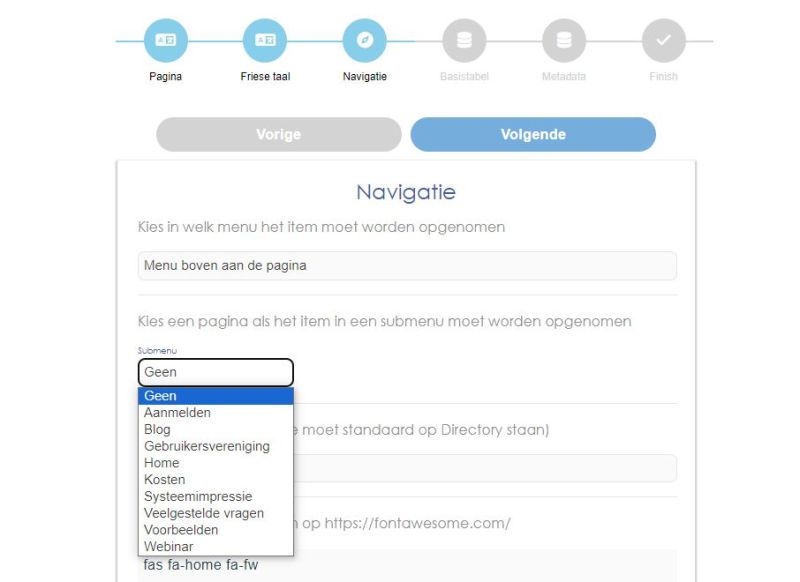
(27-05-2024 | 10:07:09)
De automatische doorschakeling naar vervolgvensters of foto's onder de beschrijving van vensters is aangepast. De eerder beschreven wijziging rond bi-directionele vensterkoppelingen zorgde ervoor dat ieder venster schijnbaar een vervolgvenster had en daardoor onder ieder venster automatisch werd doorgeschakeld naar het overzicht van vervolgvensters.
Hierdoor werd onbedoeld een soort van oneindige venster-kring tot stand gebracht waardoor het vinden van foto's en documenten werd bemoeilijkt. Deze ongewenste situatie is opgelost door alleen automatisch door te schakelen naar vervolgvensters als er meerdere vervolgvensters zijn. Als er slechts een vervolgvenster is wordt automatisch doorgeschakeld naar foto's.
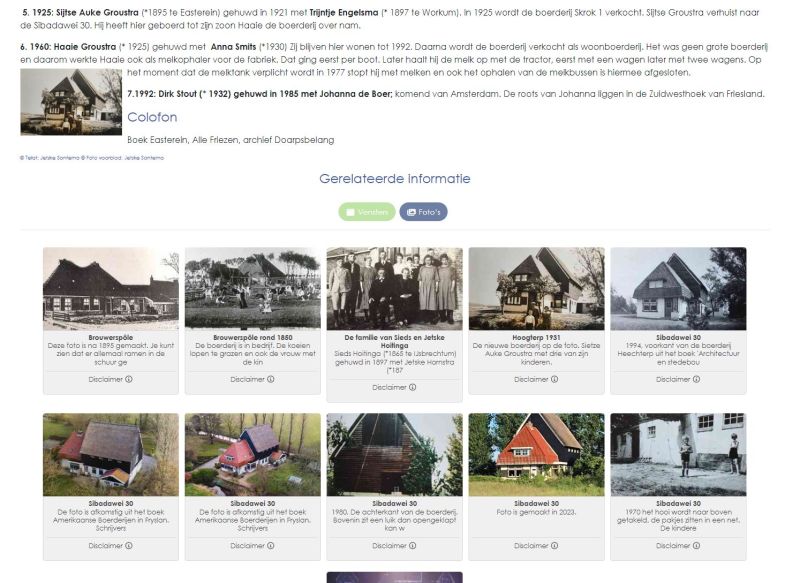
(27-05-2024 | 09:50:03)
Er zijn een paar storende fouten gecorrigeerd die de opmaak van de vensterkaartjes konden verstoren. Een voorbeeld is dat vetgedrukte tekst ten onrechte overliep naar volgende kaartjes. Ook werden zogenaamde foto-shortcodes niet verwijderd en waren deze ten onrechte zichtbaar in de vensterkaartjes. Beide problemen zijn opgelost.
(27-05-2024 | 09:48:15)
Het is mogelijk gemaakt om de lijst met vensters onder de beheerknop "beheer vensters" te sorteren. U kunt sorteren op vensternaam of op mutatiedatum. Sorteren op vensternaam spreekt voor zich. Met sorteren op mutatiedatum kunt u ervoor zorgen dat de vensters waar u het laatst aan gewerkt heeft bovenaan komen te staan.
Om te sorteren klikt u op de pijltjes naar boven en naar beneden naast de kolomtitels in het vensteroverzicht. Zie foto hiernaast.
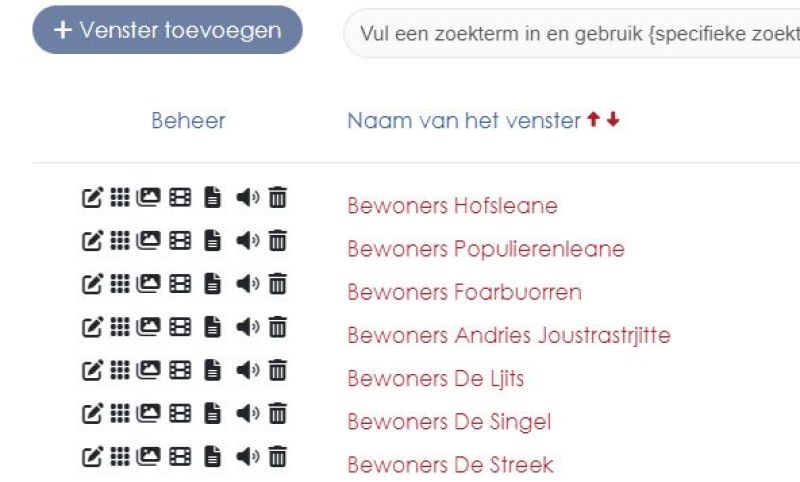
(21-05-2024 | 14:57:31)
De redactie kan nu instructies geven aan de gebruikers via het kladblok. Boven het kladblok is een nieuwe knop toegevoegd genaamd "Haal instructies". Als gebruikers hierop klikken worden de instructies opgehaald uit de projectinstellingen die onder beheer zijn van de redactie/administrator
De redactie kan de instructies vullen of wijzigen via de projectinstellingen onder het tabje "Assistentieteksten".
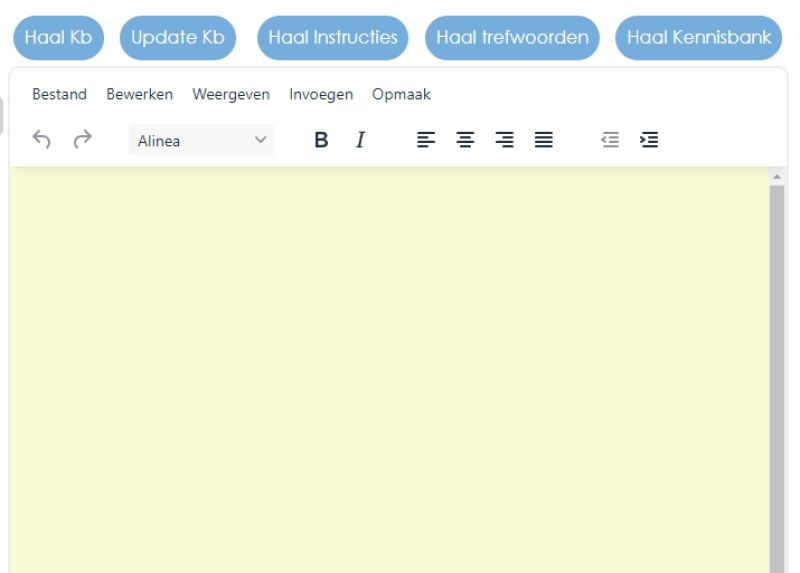
(21-05-2024 | 14:54:55)
Het is nu mogelijk om af te wijken van de standaard kleur voor kopjes, titels en knoppen. Standaard zijn deze uitgevoerd in een bepaalde blauwtint zoals getoond in de foto hiernaast.
Als u wilt afwijken van de standaard kleur dan kunt u de kleur van uw keuze doorgeven via het zogenaamde hexadecimale kleurnummer. Een voorbeeld van een hexadecimaal kleurnummer is: #75AEDC.
U kunt de kleur van uw keuze doorgeven via bauke@deeenaa.nl
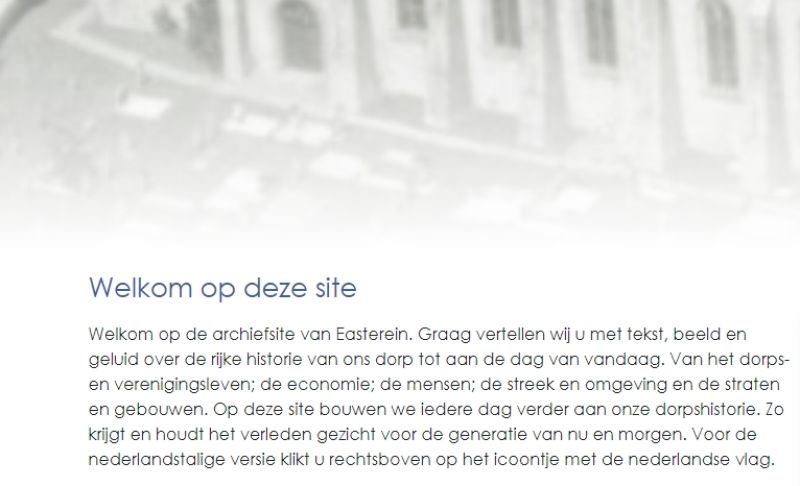
(25-04-2024 | 09:59:17)
Het is vanaf nu mogelijk om geluidsfragmenten in MP3 formaat op te slaan in uw erfgoedcollectie. De procedure hiervoor is gelijk aan het uploaden van foto's, films en pdf-documenten. In alle beheerschermen ziet u het bij geluidsfragmenten horende icoontje van een luidspreker verschijnen.
Deze ontwikkeling zet de deur open naar het opnemen van oude cassettebandjes en dergelijke in uw erfgoedcollectie. U kunt denken aan opgenomen interviews, toespraken, kerkdiensten, muziekvoorstellingen en dergelijke.
Moet u de cassettebandjes nog digitaliseren? Zoek in Google bijvoorbeeld naar "Cassette naar MP3 converter". U heeft een dergelijk apparaatje al voor een paar tientjes.

(24-04-2024 | 10:24:55)
Nu ErfgoedCMS een paar jaar aan de weg timmert komen er steeds meer prachtige online erfgoedcollecties tot stand. Zo is onlangs het archief van Easternijtsjerk (https://easternijtsjerk.argyf.nl/) gepresenteerd tijdens de ledenvergadering van plaatselijk belang aldaar en gaat vanavond hetzelfde gebeuren met het archief van Donkerbroek (https://donkerbroek.argyf.nl/). Aanstaande zaterdag gaat ErfgoedTrynwâlden voor het eerst een tip van de sluier oplichten van haar digitale archief van maar liefst acht dorpen in de Trynwâlden (https://www.erfgoedtrynwalden.nl/). Dit gebeurt tijdens een evenement bij Heemstrastate in Oentsjerk.
Daarnaast heeft Zandvoort besloten definitief door te gaan met ErfgoedCMS en gaan Noordwolde en Oostzaan binnenkort ook los. Daarnaast wordt de website van ErfgoedCMS steeds beter gevonden en zijn de reacties in het land uiterst positief. Daarnaast hebben we ErfgoedCMS zo aangepast dat het ook bruikbaar is voor (streek)musea en oudheidkamers. Dus ook vanuit de museale collecties zullen er nieuwe gebruikers komen. Binnenkort wordt een mailing verstuurd aan ruim 700 musea in Nederland.
Dit alles heeft ons doen besluiten om ErfgoedCMS het predicaat "Nieuwe standaard in collectiebeheersystemen" te geven. De website www.erfgoedcms.nl is hierop aangepast en van nieuwe informatie voorzien. De term "dorpsarchief" is bij gelegenheid aangepast naar de meer neutrale term "erfgoedcollectie". Wellicht heeft u interesse om deze website weer eens te bezoeken en door te lezen.
Al met al lijkt dit een mooi moment om meer naar buiten te treden met ErfgoedCMS. Mede om ervoor te zorgen dat meer erfgoed-collectiebeheerders er gebruik van gaan maken in het belang van het voortbestaan van ErfgoedCMS en het optuigen van de gebruikersvereniging.
Daarom willen wij u vragen om ons te informeren als uw archiefcollectie in de media wordt aangehaald zoals via een stukje in de krant of op radio of TV. Graag ontvangen we hier informatie over zodat wij dit kunnen delen via onze website en sociale media. Dus:
Laat het ons weten als u archiefcollectie media-aandacht krijgt!
Daarnaast is er het punt van het bestuur van de gebruikersvereniging. Hiervoor zoeken wij bestuursleden en vanzelfsprekend moeten deze worden gevonden binnen de gebruikersgroep. Om die reden wil ik hier ook een algemene oproep doen aan alle gebruikers van ErfgoedCMS.
Wie stelt zich beschikbaar als bestuurslid van de gebruikersvereniging?
Enige bestuurservaring is vanzelfsprekend mooi meegenomen maar niet strikt noodzakelijk. Het bestuur krijgt in eerste instantie een zeer beperkte taak die vooral te maken heeft met sleutelhouderschap.
Bij interesse graag een mailtje aan bauke@erfgoedcms.nl.

(24-04-2024 | 08:36:47)
Het is nu mogelijk gemaakt om de hoofdfoto van een venster te kiezen via het bijbehorende Fotogrid. Voorheen moest u op het voorblad van een venster apart een foto uploaden maar dit is nu niet meer nodig.
Procedure: Om een foto te kiezen gaat u naar het Fotogrid van het venster. Bij iedere foto ziet u rechts naast de bewerken-knop een zogenaamde "Radiobutton" met de tekst "Hoofdfoto". Als u de Radiobutton aanklikt wordt deze blauw en daarmee geactiveerd. De bijbehorende foto is op dat moment direct de hoofdfoto van het venster gemaakt. Als u eerder al op dezelfde manier een andere foto had gekozen dan wordt deze automatisch uitgeschakeld. Binnen een reeks van Radiobuttons kan er namelijk maar een tegelijkertijd actief zijn.
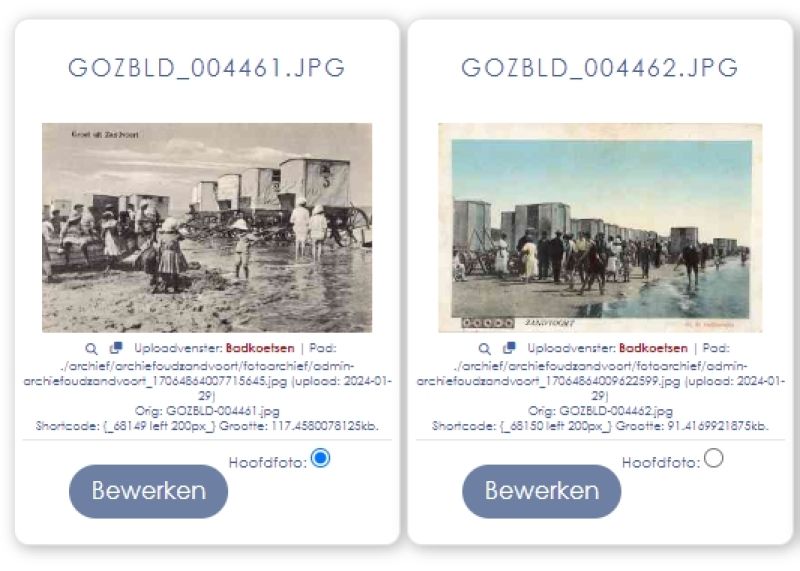
(17-04-2024 | 08:07:24)
Er is zojuist een handleiding m.b.t. de compressie en conversie van video's toegevoegd aan de kennisbank. In deze handleiding wordt uitgelegd hoe u YouTube kunt gebruiken om video's te verkleinen en deze om te zetten van formaten zoals AVI of MOV naar het gewenste MP4-formaat.
U vindt de handleiding in de kennisbank die u in het kladblok van het vensterformulier kunt openen via de knop "Haal kennisbank"
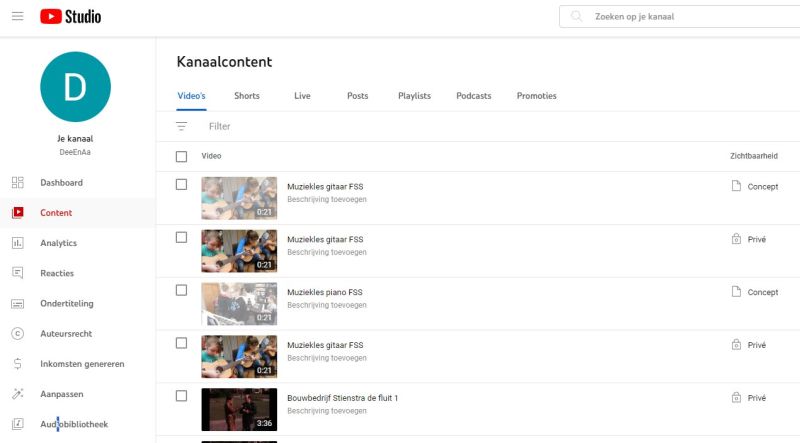
(15-04-2024 | 13:08:15)
Eerder heeft u gelezen over het beschikbaar komen van het zogenaamde "Trefwoordenregister". Dit Trefwoordenregister heeft vanaf nu een belangrijke nieuwe functie gekregen binnen de diverse zoekalgoritmes.
Bij ieder trefwoord kunt u synoniemen invoeren. Dit zijn alternatieve schrijfwijzen voor de betreffende trefwoorden. Synoniemen kunnen bijvoorbeeld rekening houden met afkortingen zoals "Blvd." voor "Boulevard" of "Burg. van Houten" voor "Burgemeester van Houten". Het kunnen ook veel voorkomende spelfouten zijn zoals "Jacob" waar het "Jakob" moet zijn en andersom.
De belangrijke nieuwe functie is dat de synoniemen die u opgeeft in het trefwoordenregister doorwerken binnen de verschillende zoekfuncties. Hierdoor kunt u ervoor zorgen dat als iemand zoekt op "Noordblvd." ook alle vensters en media worden gevonden die de juiste schrijfwijze "Noordboulevard" hanteren.
Procedure: Vensternamen en namen van basistabelitems kunt u toevoegen aan het trefwoordenregister via het meest rechtse vinkje op het Vensterbeheer scherm. Daarna kunt u via de beheerknop "Trefwoorden" synoniemen toevoegen aan de verschillende trefwoorden.
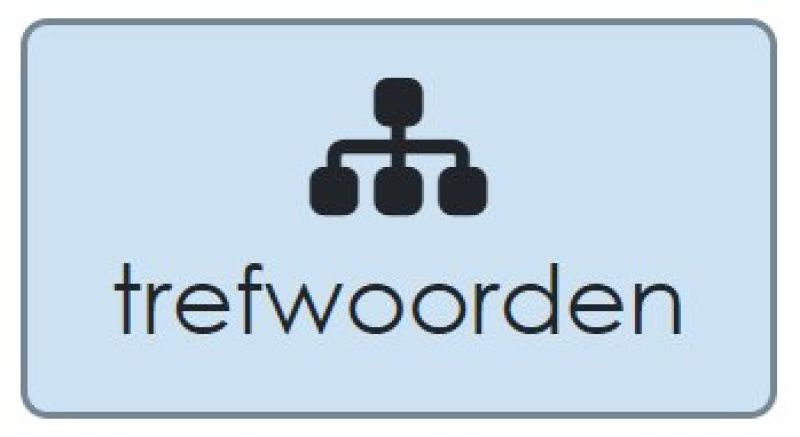
(12-04-2024 | 10:53:29)
Vanaf nu worden vensterkoppelingen bi-directioneel getoond. Dit betekent dat als u een koppeling legt vanuit een venster of basistabelitem naar een ander venster of basistabelitem deze ook omgekeerd wordt getoond.
Voorbeeld: Stel dat u een venster van een gebouw aan een straat koppelt. Dan wordt het gebouw zoals gebruikelijk onder de straat getoond. Maar met deze wijziging wordt de straat voortaan ook onder het gebouw getoond.
De button "Vensters" in het gedeelte "Gerelateerde informatie" zal hierdoor per definitie altijd in het beeld verschijnen. Immers, ieder venster is in ieder geval gekoppeld aan een basistabelitem, anders zou het tenslotte niet getoond kunnen worden. Om deze reden wordt binnenkort een optie ingebouwd in de projectinstellingen waarmee u kunt aangeven of u in het gedeelte "Gerelateerde informatie" wilt starten met vensters of met foto's.
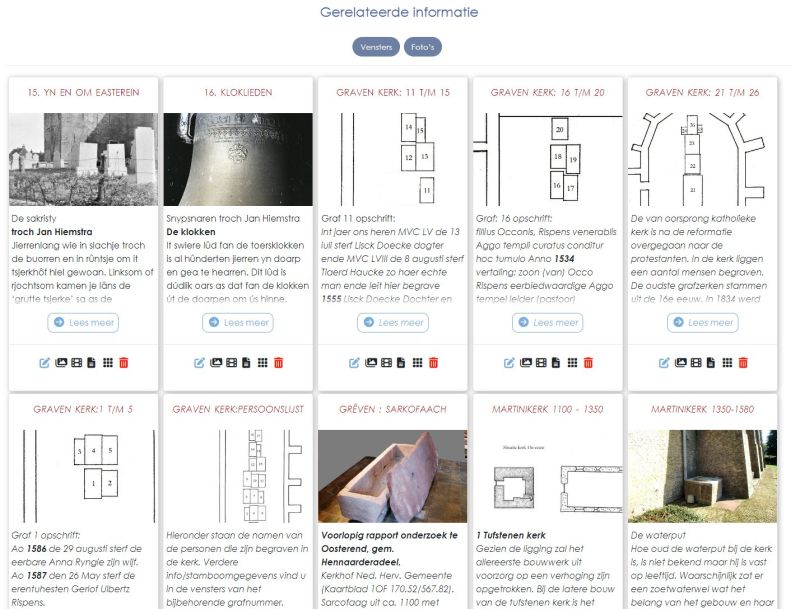
(08-04-2024 | 13:00:14)
Vanaf vandaag zijn Shortcodes voor het in de tekst plaatsen van foto's makkelijker te beheren en te kopiëren.
Voorheen moest u om een shortcode te achterhalen gaan naar het Mediagrid of de beheerpagina "Beheer media" om deze een voor een te kopiëren en daarna te plakken in de venstertekst.
Vanaf nu kunt u shortcodes met de bijbehorende foto's vanuit het Mediagrid met een simpele muisklik kopiëren naar het kladblok. Hiertoe klikt u op het kleine "Clipboard" icoontje links naast het titeltje "Uploadvenster" dat u onder iedere foto aantreft.
Als u vervolgens gaat naar het vensterformulier kunt u op de gebruikelijke manier het kladblok ophalen waarin u de hiervoor geselecteerde foto's met shortcodes zult aantreffen. Vanuit het kladblok kunt u tenslotte de shortcode in de venstertekst kopiëren.
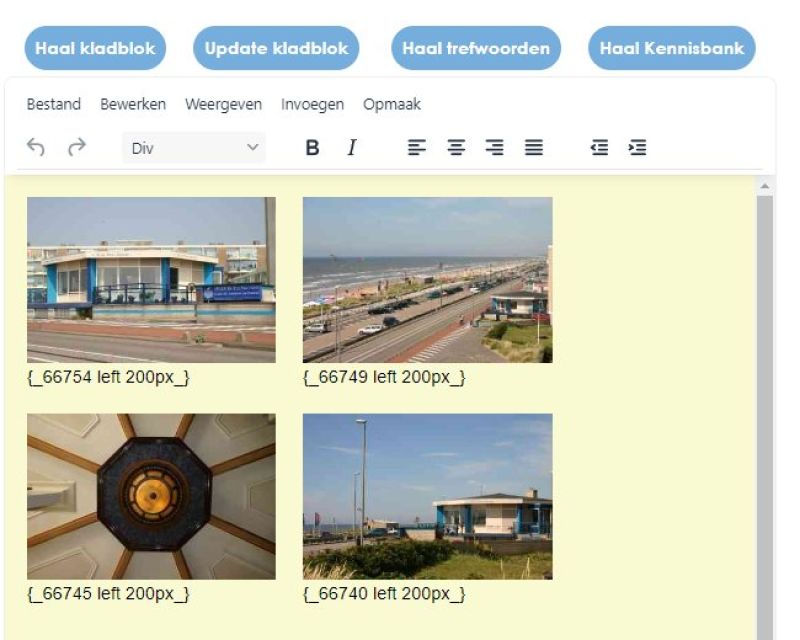
(08-04-2024 | 12:59:12)
Er is een nieuw document toegevoegd aan de Kennisbank genaamd "Handleiding Auteursrechten". U opent de Kennisbank met de button boven het kladblok. Het nieuwe document gaat over auteurs- en beeldrechten en bevat een handig schematisch overzicht aan de hand waarvan u kunt bepalen welke rechten gelden aangaande auteurs- en beeldmateriaal en of deze rechten publicatie in uw archiefcollectie toestaan.
De bron van het schema is: https://www.charlotteslaw.nl/auteursrecht-infographic-voor-beeldgebruik/. Op deze website vindt u ook een erg goede uitleg.
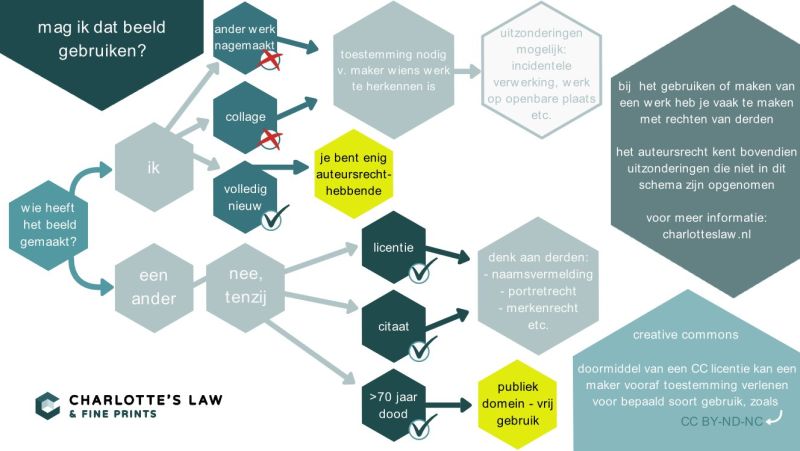
(08-04-2024 | 09:52:16)
Het Mediagrid voor foto's is uitgebreid met een zoomfunctie. Deze zoomfunctie wordt geïnitieerd als u een foto meer dan een seconde aanwijst met uw muis. De foto wordt dan twee keer zo groot getoond.
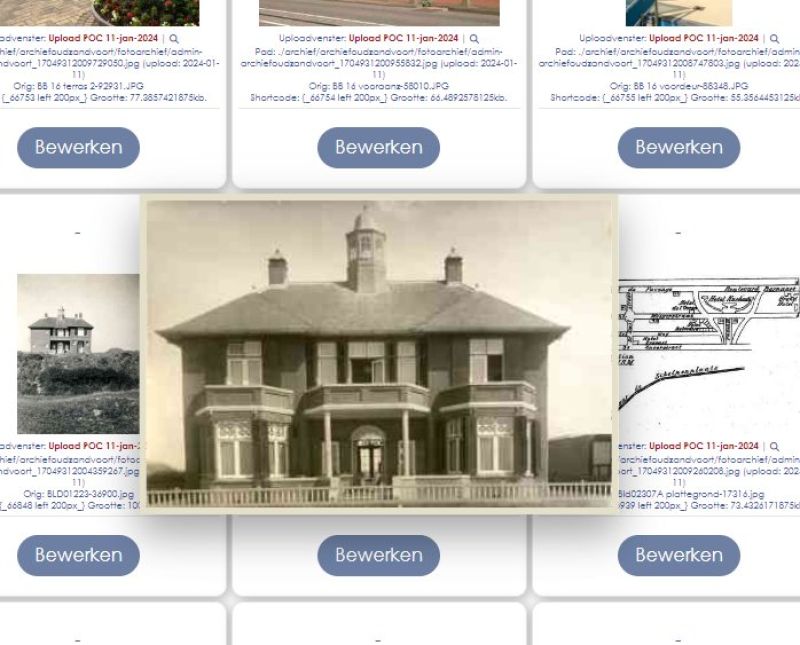
(05-04-2024 | 09:16:02)
Vandaag zijn een aantal vervelende problemen met disclaimers opgelost. Deze problemen ontstonden als er geen disclaimer aan een medium gekoppeld was. In dat geval leverde het klikken op de Disclaimer-link een pagina met willekeurige foto's op. Als er nu geen disclaimer aan een medium gekoppeld is wordt dit duidelijk gecommuniceerd via een popup met de tekst "Niet beschikbaar". Bij het aanklikken van de Disclaimer-link wordt een omleiding naar een pagina met de tekst "Niet beschikbaar" geactiveerd.
Verder kunt u nu ook de omschrijving van een medium lezen in de diverse Mediagrids. Hiertoe klikt u op het kleine vergrootglas in het venster met metadata onder het medium.
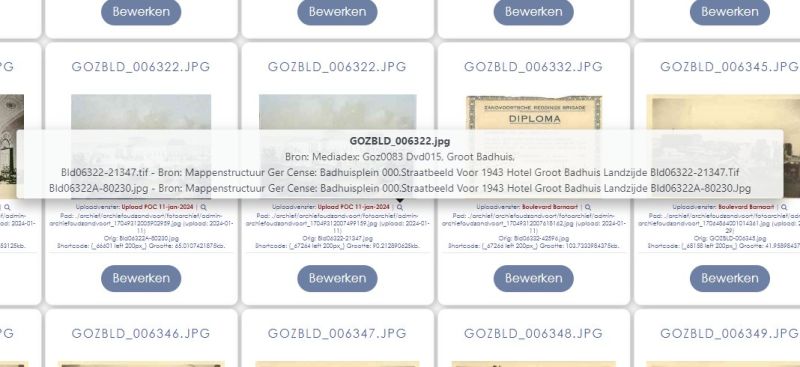
(04-04-2024 | 10:05:34)
Het zoeken naar media is sterk uitgebreid. U kunt nu namelijk ook zoeken naar media in het algemene Mediagrid. Eerder was dit alleen mogelijk in het venster-gebonden Mediagrid.
Om in uw hele mediabestand te zoeken klikt u in het algemene Mediagrid op de knop "Zoek media".
Daarnaast is het onderliggende zoekalgoritme aangepast waardoor u nu ook op referentienummer kunt zoeken.
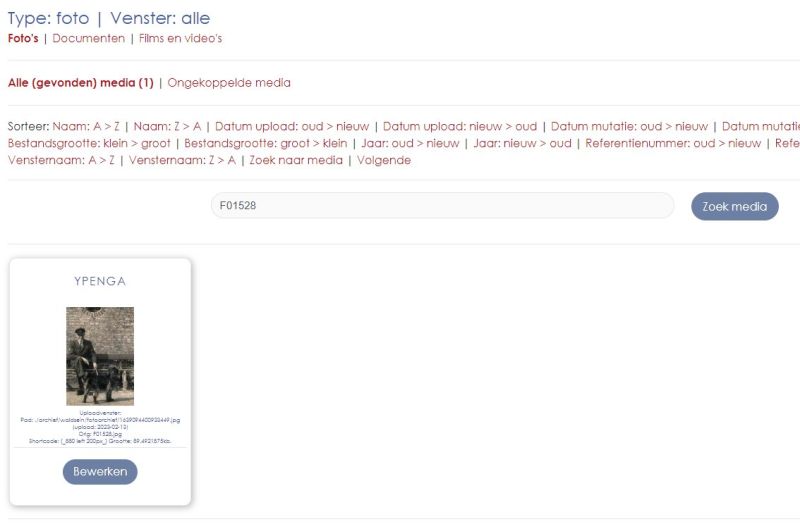
(03-04-2024 | 14:43:28)
Vandaag zijn een paar kleine maar vervelende problemen opgelost.
Ten eerste was het overgaan naar een nieuwe regel in een groot tekst-veld lastig omdat de nieuwe regel pas kon worden gemaakt als de eerste regels daarvan al getypt waren. Dit probleem is nu opgelost.
Daarnaast werden foto's in de "diaviewer" soms " overschaduwd als er teveel tekst in de omschrijving stond., Dit is opgelost door de toepassing van een scrollbar.
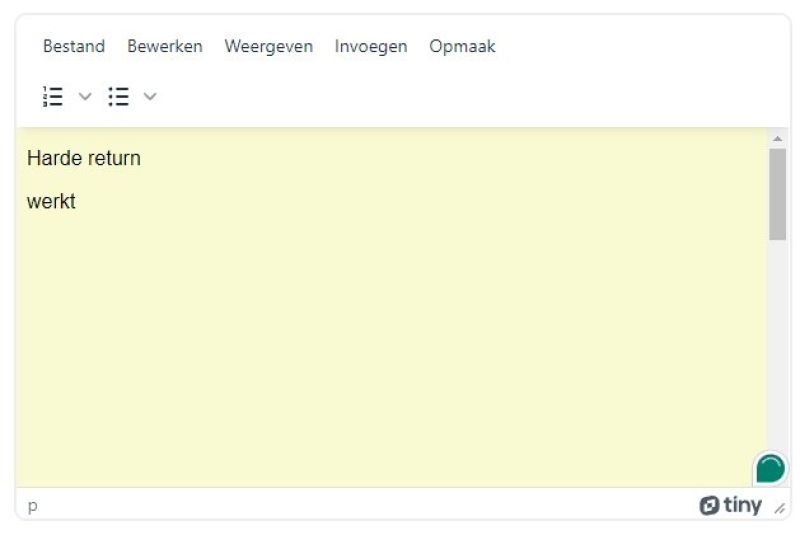
(02-04-2024 | 09:38:05)
Vanaf nu kunt u het kladblok ook gebruiken voor het opvragen van de zogenaamde "Kennisbank".
De Kennisbank zal handleidingen en gebruikerstips gaan bevatten. U kunt de kennisbank ophalen via de knop "Haal kennisbank" die u vanaf nu boven het kladblok vindt.
U kunt naar believen onderdelen van de Kennisbank uit het kladblok verwijderen of hieraan toevoegen. Als u vervolgens klikt op "Update kladblok" wordt de "gepersonaliseerde" kennisbank voor u opgeslagen en kunt u deze een volgende keer weer ophalen door boven het kladblok te kiezen voor "Haal kladblok" in plaats van "Haal kennisbank".
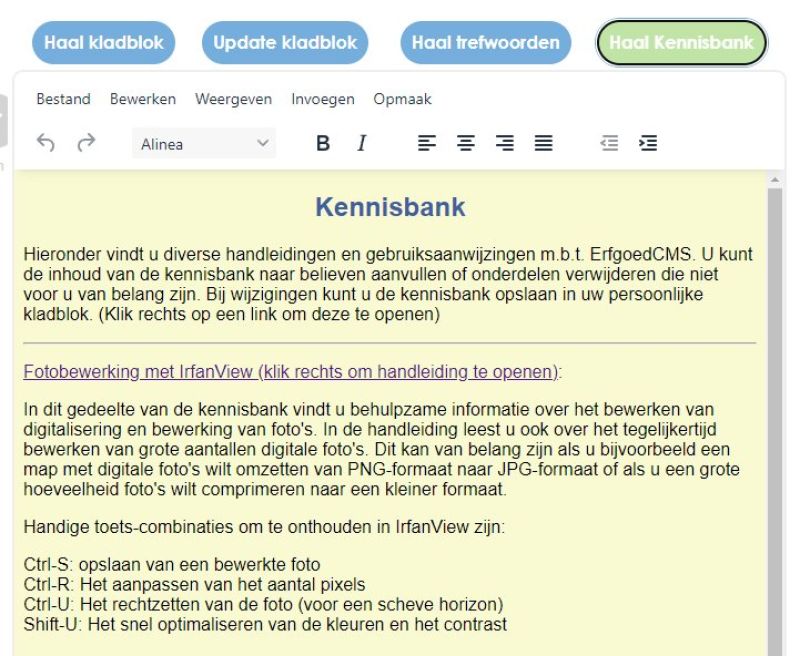
(27-03-2024 | 10:03:01)
In een eerdere mededeling hebben wij laten weten te werken aan het trefwoordenregister. Dit trefwoordenregister gaat een rol vervullen in de uniformering van teksten door gewenste schrijfwijze van namen en dergelijke weer te geven. Het trefwoordenregister kan nu al door de gebruikers ter naslag via het kladblok worden ingezien.
De aangebrachte wijziging is dat het Trefwoordenregister vanaf nu via de beheerpagina's van de vensters en de basis- en navigatietabellen kan worden gevuld. Hiertoe klikt u simpelweg op het TW-vinkje in de laatste kolom op deze beheerpagina's. Daarmee wordt de naam van het venster of het basistabel-item opgeslagen in het Trefwoordenregister.
Via de beheerknop "Trefwoorden" kan de Redactie/Administrator het trefwoord aanvullen met appendix en synoniemen. T.z.t. zullen gebruikers bij het schrijven van teksten gewaarschuwd worden als ze een synoniem gebruiken in plaats van het geldende trefwoord.
Binnenkort zal hier ook de API-koppeling met het NDE-termennetwerk beschikbaar komen zodat een relatie kan worden gelegd tussen het Trefwoord en de bijbehorende landelijk geldende Term (met bijbehorende Linked-data URI).
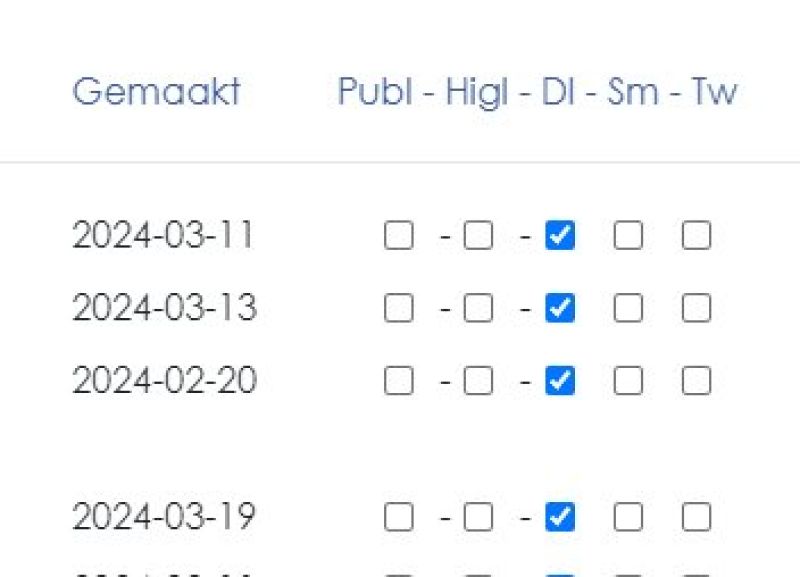
(25-03-2024 | 13:38:38)
U kunt nu zoeken in het beheerscherm van de Vensters. (knop Beheer Vensters).
Er is een zoekbalk aangebracht waarin u tekstfragmenten kunt typen. Als u vervolgens op de knop "Zoek vensters" klikt ziet u alleen de vensters die aan de zoekcriteria voldoen.
Deze nieuwe functie is vooral handig als de lijst met vensters over meer dan een pagina verdeeld zijn.
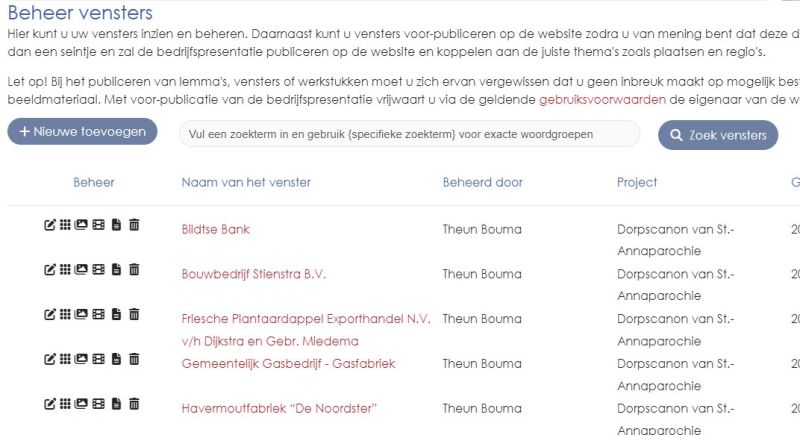
(25-03-2024 | 11:31:35)
Er is een knop "Ontkoppel media" toegevoegd aan het Mediagrid.
Het is via deze knop mogelijk om op basis van metadata reeds gekoppelde media te ontkoppelen. U voert een zoekterm in en aan de hand hiervan wordt gezocht binnen de reeks gekoppelde media.
Als er media worden gevonden worden deze getoond en kunt u ze per stuk of gezamenlijk ontkoppelen.
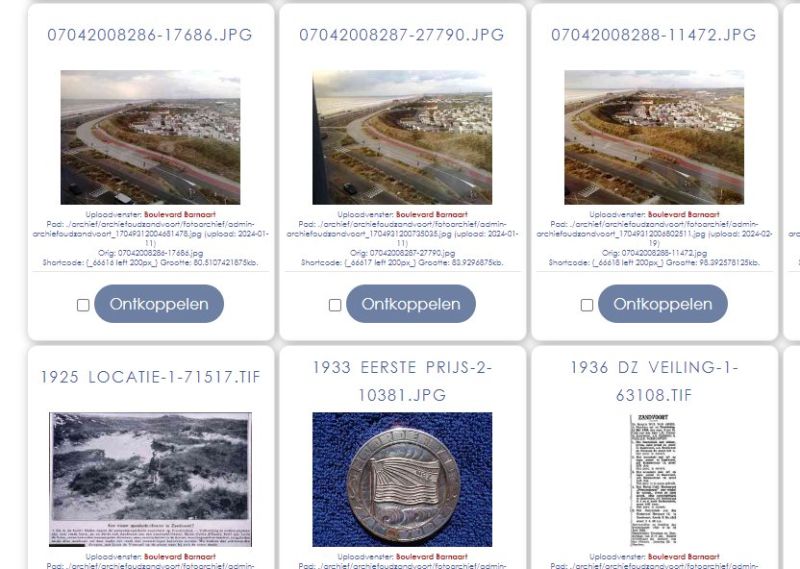
(25-03-2024 | 08:38:12)
In vervolg op de aanpassing van het vensteroverzicht van kaartjes naar een overzicht in lijstvorm zijn diverse media-beheerknoppen aan deze lijst toegevoegd.
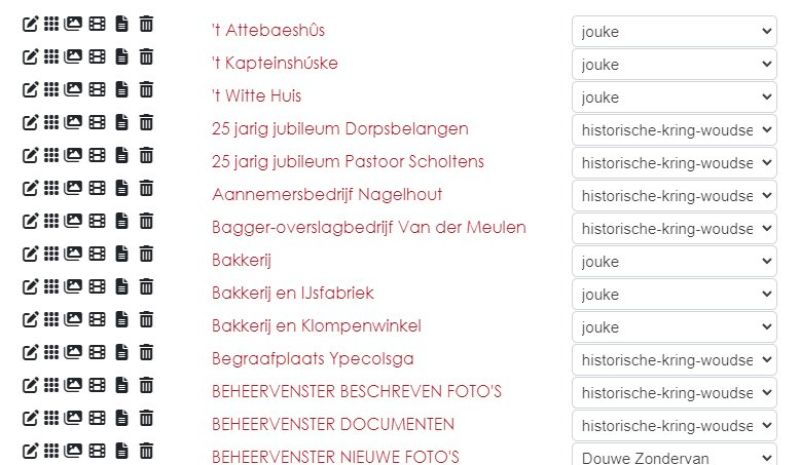
(18-03-2024 | 12:06:04)
Het beheer van het kladblok, dat standaard deel uitmaakt van het vensterformulier, is aangepast om het toegankelijker te maken. Voorheen moest u het kladblok opslaan via een apart tabblad van het vensterformulier. Dat is nu niet meer nodig. Boven het kladblok staat zowel een knop voor het ophalen als voor het updaten van het kladblok.
Ingeval u het kladblok nog nooit gebruikt heeft: U kunt naar het kladblok allerlei losse teksten knippen en plakken. U kunt er complete webpagina's of uitgebreide tekstfragmenten in kopiëren, bijvoorbeeld uit een digitaal naslagwerk.
Als u vervolgens bezig bent met het schrijven van een venster kunt u het kladblok gebruiken als geheugensteun, naslagwerk of bron voor het kopiëren en plakken van teksten.
Deze aanpassing is ook aangebracht als voorbereiding voor het gebruik van standaard trefwoorden. Met standaard trefwoorden kan de uniformiteit binnen het archief worden verbeterd en t.z.t. een relatie worden gelegd met het zogenaamde NDE-termennetwerk.
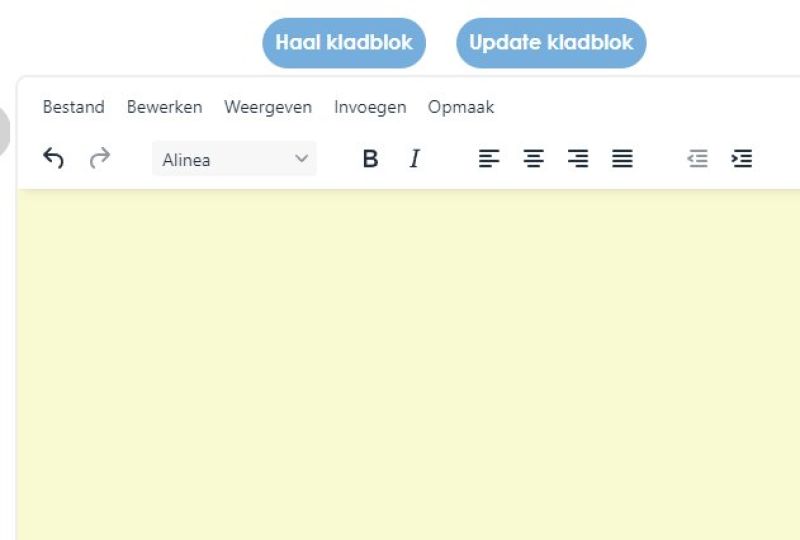
(18-03-2024 | 10:42:33)
Met ingang van vandaag is het overzicht van vensters voor gebruikers aangepast.
Voorheen kregen gebruikers een overzicht in de vorm van van de gebruikelijke vensterkaartjes. Bij een groot aantal vensters was dit niet gebruiksvriendelijk en tevens niet efficiënt.
Om deze reden is het overzicht aangepast naar een lijst zoals deze voorheen al in gebruik was door de redactie/administrator.
(15-03-2024 | 08:50:34)
Het is nu mogelijk om aan te geven op welke manier media onderaan het venster moeten worden gesorteerd. Hiertoe gaat u naar het vensterformulier en kiest u de gewenste sortering op de tabbladen "Foto's", "Films" en "Documenten" (onder het kopje "Sortering van onderliggende Foto's" enz).
U kunt sorteren op datum upload, naam, jaar, referentienummer en volgnummer. Het volgnummer is de volgorde die u aangeeft door media in volgorde te leggen op hetzelfde tabblad. De overige sorteringen zijn gebaseerd op de metadata van de media.
(13-03-2024 | 12:05:05)
In vervolg op de vorige melding over de Kijkers-inlogcode is een fout opgelost met betrekking tot de Zoek-functie. Deze functie wordt automatisch aangeroepen vanaf de Zoeken-pagina. Het is gebleken dat de zoekfunctie alleen resultaten van gepubliceerde vensters presenteerde, ongeacht of u wel of niet ingelogd was.
Dit probleem is nu opgelost. Als ingelogd wordt gezocht in alle vensters met onderliggende media, als niet ingelogd wordt uitsluitend gezocht in gepubliceerde vensters met onderliggende media.
(13-03-2024 | 11:07:59)
Dorpsarchieven: Het is nu mogelijk om een nieuw type gebruiker aan te maken die als ingelogd het hele archief kan zien maar niets kan wijzigen. Het nieuwe type gebruiker heet "Kijker". Er zijn nu dus drie typen gebruikers, Administrator, Gebruiker en Kijker.
Voor het aanmaken van een Kijker gaat u als Administrator naar de beheerknop "Gebruikers". Bij het maken van een nieuwe gebruiker kunt u op het tabblad "Autorisatie" de optie "Mag alles zien maar niets wijzigen" aanvinken.
Let op: De nieuwe gebruiker krijgt de gebruikerscode en het wachtwoord niet automatisch via de email toegestuurd. De administrator ziet de gebruikerscode en het wachtwoord in het gebruikersoverzicht en kan deze zelf doorgeven aan betrokkene.
In het gebruikersoverzicht is een kolom "Type gebruiker" toegevoegd zodat de administrator een duidelijk overzicht behoudt van alle gebruikers. Het is niet nodig om Kijkers te koppelen aan een project.
Deze nieuwe feature stelt u in staat om bijvoorbeeld donateurs een inlogcode te geven zodat zij vanwege hun donateurschap alle onderdelen van het archief kunnen bekijken, inclusief alle niet gepubliceerde vensters en alle media waarvoor het rechten-technisch niet toegestaan is om deze op de website te publiceren voor het algemene publiek.
Er is geen limiet aan het aantal Kijkers dat u kunt aanmaken.
(11-03-2024 | 15:01:33)
In navolging op het soortgelijk tegelijkertijd koppelen van meerdere media aan vensters is het nu ook mogelijk om mediaselecties te maken en deze te koppelen aan basistabel-items. Een voorbeeld van een toepassing is dat u een selectie wilt maken van foto's van een bepaalde fotograaf om deze vervolgens automatisch te koppelen aan een bepaalde bewaarplaats, rechthebbende of een disclaimer. (Vanzelfsprekend is het dan wel nodig dat in dit voorbeeld de naam van de fotograaf in de titel of omschrijving van de media terug te vinden is).
Om gebruik te maken van deze mogelijkheid klikt u op het grid-icoontje dat u voortaan aantreft in de basistabel-overzichten. Klik vervolgens op "Zoek naar media" om hiermee aan de slag te gaan.
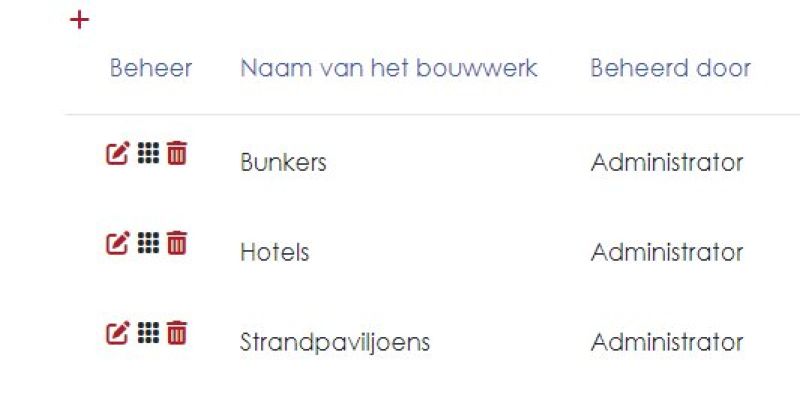
(11-03-2024 | 14:59:42)
Wegens het groeien van het aantal beheerknoppen in de admin-beheeromgeving zijn een aantal knoppen gecombineerd. Het gaat om de knoppen "Beheer foto's", "beheer Documenten" en "Beheer Films & Video's". deze beheerknoppen zijn voortaan samengevoegd in de knop "Beheer media".
Hetzelfde geldt voor de knoppen voor de drie afzonderlijke knoppen voor Mediagrids voor Foto's Films en Documenten. Deze zijn voortaan samengevoegd in de knop "Mediagrids".
Op de overgebleven twee beheerpagina's kunt u door middel van hyperlinks kiezen voor het gewenste mediumtype. Standaard is het type "Foto" geactiveerd als u een van deze pagina's opent.
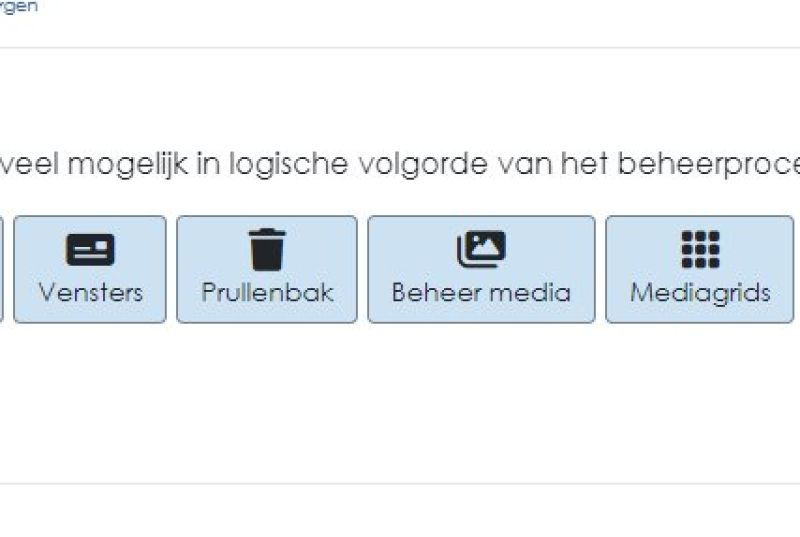
(11-03-2024 | 14:59:33)
In verband met ongewenste verwijdering van media is het verwijderen van vensters sterk aangepast. Als u voortaan een venster verwijdert wordt deze automatisch verplaatst naar een prullenbak. Koppelingen met navigatie of basistabelitems worden verwijderd. Koppelingen met media blijven intact. Er is een beheerknop "Prullenbak" toegevoegd aan het admin-beheerscherm.
Het is nog niet mogelijk om de prullenbak te legen. Hier wordt aan gewekt.
Media die aan "verwijderde" vensters gekoppeld zijn worden zoals gezegd niet verwijderd. Het kan namelijk voorkomen dat deze media aan meerdere vensters gekoppeld zijn. Voorheen was het verwijderen van vensters geblokkeerd als er sprake was van mediakoppelingen aan andere vensters. Deze blokkering is met deze nieuwe wijziging overbodig geworden en zal verwijderd worden.
Om zicht te houden op media die geen functie meer hebben in het archief is een knop "Ongekoppelde media" toegevoegd aan de diverse mediagrids. T.z.t. kunnen overbodige media op deze plek definitief uit het archief worden verwijderd.
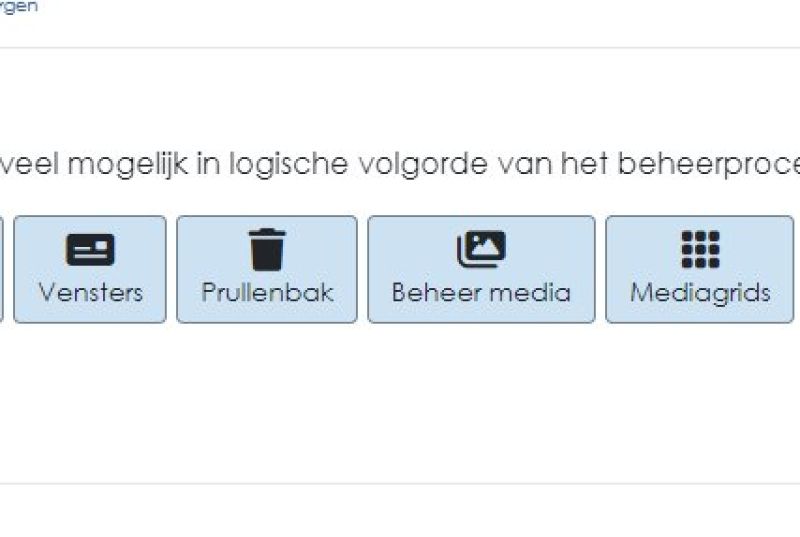
(28-02-2024 | 12:13:52)
Tot op heden werden onderliggende vensters standaard als venster-kaartjes getoond. Dit kan problematisch zijn als er heel veel onderliggende vensters zijn. Daarom is ervoor gekozen om de presentatie van onderliggende vensters instelbaar te maken. Er zijn drie keuzes beschikbaar: Kaartjes, Hyperlinks en Opzoeklijst.
U kunt de gewenste presentatie kiezen onder het tabje “Navigatie” van zowel het basistabel-invulformulier als het venster-invulformulier. De keuze kan worden gemaakt onder het kopje "Presentatie van onderliggende lemma's".
(28-02-2024 | 12:13:42)
Het is nu mogelijk om op referentienummer te zoeken in de beheerpagina's Beheer foto's, Beheer films en Beheer documenten.
U kunt het gezochte referentienummer in het bovenste invoerveld invullen (naast het vergrootglas) waarna de zoekopdracht direct wordt gestart en bij succes het gezochte medium presenteert, waarna u het eventueel kunt wijzigen.
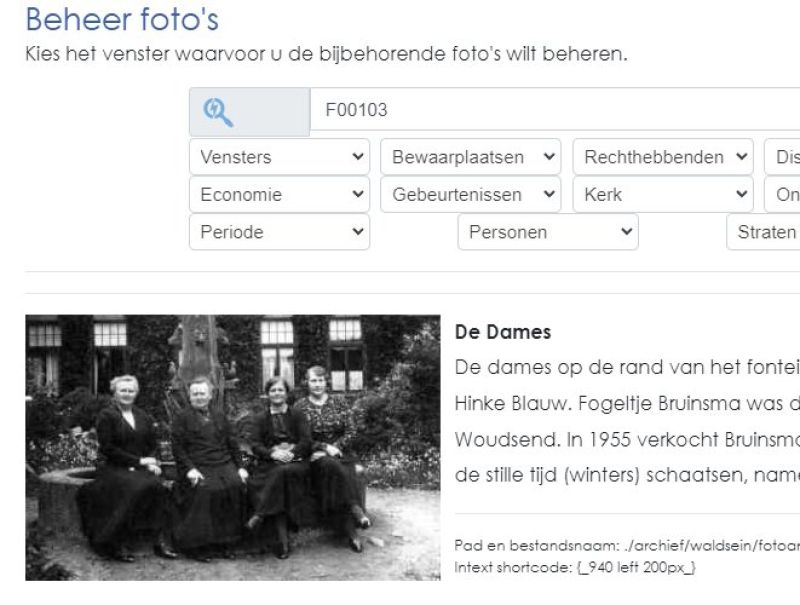
(28-02-2024 | 12:13:26)
Er is een nieuwe en krachtige tool toegevoegd voor het zoeken van media bij vensters. (U vindt de tool in het Mediagrid per venster. Klik op de hyperlink "Zoek naar media" achter de sorteermogelijkheden)
Toelichting: Het is gebruikelijk om foto's en andere soorten media zoals films en pdf-documenten te uploaden onder de bijbehorende vensters. Deze media worden dan direct gekoppeld aan deze vensters. Maar na verloop van tijd worden deze media voorzien van metadata zoals titels en omschrijvingen en dat biedt kansen voor het aan de hand daarvan selecteren van deze media om deze ook aan andere vensters te kunnen koppelen.
De nu nieuw beschikbare tool is dus in staat om deze media te doorzoeken op bepaalde zoektermen. Bijvoorbeeld kunt u media zoeken waarin in de titel of de omschrijving het woord "School" voorkomt. U kunt ook op meerdere woorden tegelijkertijd zoeken en u kunt op woordcombinaties zoeken door deze woorden te omsluiten met accolades zoals {Christelijke school}. Na het activeren van de zoekopdracht ziet u een overzicht (maximaal 50) van de geselecteerde media. Media die al gekoppeld zijn aan het venster worden niet meegenomen in de selectie zodat u de selectie kunt herhalen om aanvullende media te selecteren nadat u de eerste selectie heeft gekoppeld.
U kunt de geselecteerde media beoordelen op relevantie voor het venster en eventueel aanvinken en vervolgens laten koppelen met de knop "Koppel geselecteerde media". Deze knop staat onder aan de pagina.
Ps. de tool maakt het ook mogelijk om uitgebreide mediacollecties (met metadata-import) in 1 keer te uploaden (via een administratief venster) waarna deze media via de nieuwe tool heel gedoseerd aan vensters kunnen worden gekoppeld via slimme zoekopdrachten. Een dergelijke (conversie) procedure wordt meestal toegepast bij nieuwe archieven maar kan ook worden toegepast in bestaande archieven als een nieuwe en omvangrijke mediacollectie wordt aangeboden aan de archiefinstelling. In voorkomende gevallen neemt u contact op met de beheerder van ErfgoedCMS.
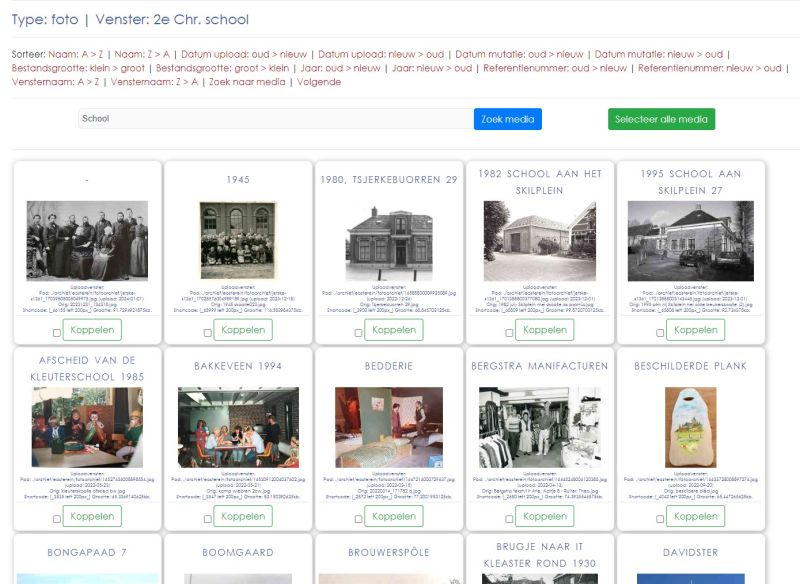
(28-02-2024 | 12:13:07)
Er is aan het algemene Mediagrid voor Foto's, Films en PDF-documenten een knop toegevoegd waarin u een overzicht kunt krijgen van media die nog niet zijn gekoppeld aan een venster.
In een normale situatie zijn alle media standaard gekoppeld omdat ze worden gekoppeld aan het venster waaronder ze zijn geüpload. Maar bij een import van grote mediacollecties via een administratief venster is het belangrijk om te kunnen zien welke media nog niet gekoppeld zijn aan een regulier venster. Bijvoorbeeld door middel van de hieronder aangehaalde tool voor het selecteren en koppelen van media aan de hand van de bijbehorende metadata.
U vindt de knop voor het tonen van niet gekoppelde media bovenaan de pagina van het algemene Mediagrid.
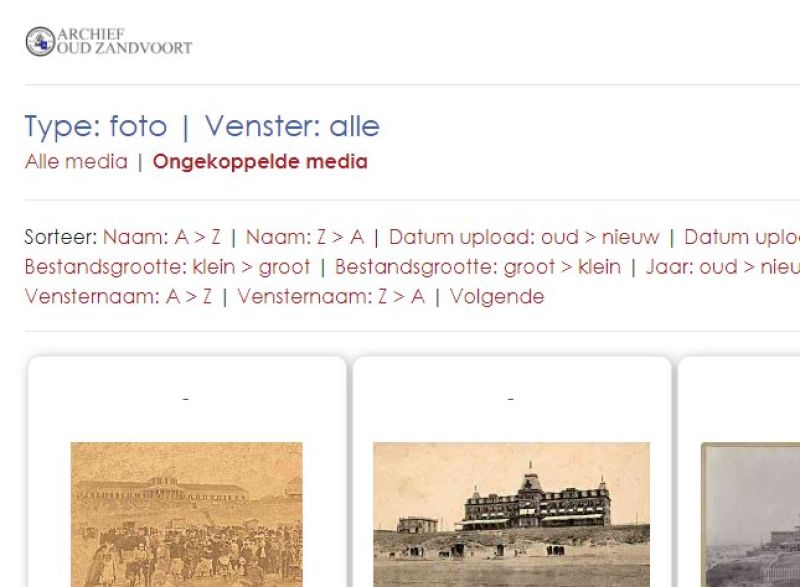
(19-02-2024 | 13:10:19)
Het kan voorkomen dat u bij langere inactiviteit automatisch uitgelogd wordt. Als u vervolgens een beheerpagina wilde openen kreeg u voorheen de melding "U bent niet ingelogd".
Deze melding wordt nu opgevolgd door een automatische doorgeleiding naar de inlogpagina.
(19-02-2024 | 13:05:14)
Dorpsarchieven: Er zijn Mediagrid-buttons voor documenten en films toegevoegd aan het beheerscherm. Deze werken identiek aan het al langer bestaande Mediagrid voor foto's.
(09-02-2024 | 15:53:22)
Het is weer mogelijk om media te laden in het archief. We willen u wel vragen om alert te zijn bij het laden van media. Als er onverhoopt iets niet goed blijkt te werken bij het laden van media kunt u dit doorgeven via telefoonnummer 06-51151519.
(09-02-2024 | 10:22:09)
Wegens een wijziging in de programmatuur kunt u tijdelijk geen foto's, documenten en films oploaden. Wij laten het zsm weten wanneer het probleem opgelost is!
(08-02-2024 | 08:35:27)
Het is nu mogelijk om het Google-maps zoomniveau per venster in te stellen.
Hiervoor gaat u naar het GPS tabje in het vensterformulier. Onder het kaartje kunt u het gewenste zoomniveau instellen. u kunt een zoomniveau kiezen tussen 10 en 20.
Hoe hoger het gekozen zoomniveau hoe meer u inzoomt naar de grond toe. Voor een object zoals een gebouw is zoomniveau 18 het meest geschikt. Als u bijvoorbeeld een hele straat in beeld wilt brengen kunt u een iets lager zoomniveau kiezen, etc.
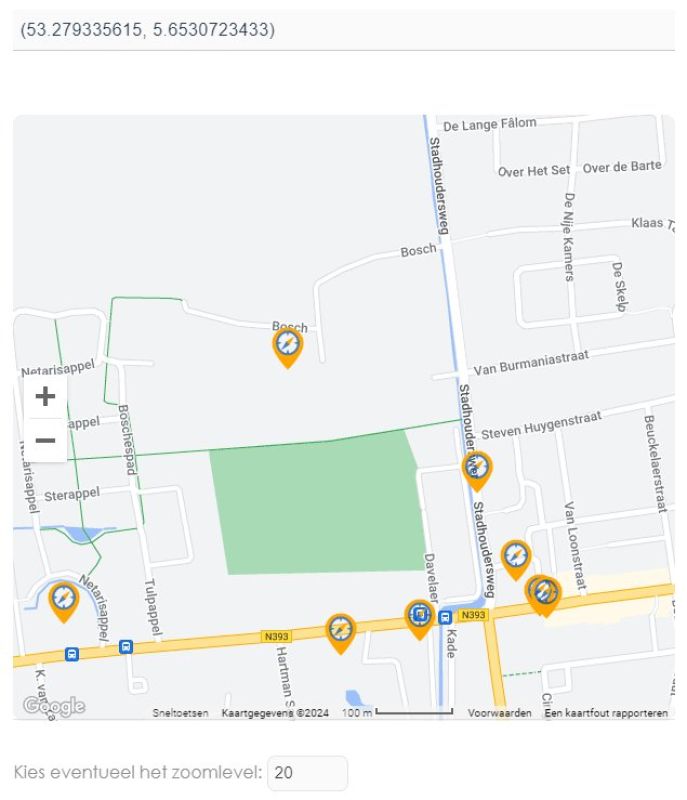
(07-02-2024 | 14:25:01)
Er is groot onderhoud gepleegd aan de dorpscanon sites. Het fotobeheer is sterk uitgebreid. U kunt nu onder het tabje "Foto's" een onbeperkt aantal foto's onder een venster "slepen". Via de beheerbutton "Fotobeheer" op het vensterkaartje kunt u de foto's van titels en omschrijvingen voorzien. U vindt op deze pagina ook de zogenaamde "shortcode" waarmee u een foto in de tekst van een venster kunt plaatsen. Daarvoor kopieert u de betreffende shortcode op de meest geeigende plek in de venstertekst. Bij het tonen van het venster wordt deze automatisch vervangen door de foto. In de shortcode kunt u de breedte en de plaatsing (left/right) van de foto instellen.
Een andere belangrijke wijziging is dat u nu ook vensters aan vensters kunt koppelen. Hiervoor gaat u naar het tabje "Koppelingen" in het vensterformulier. Als u een venster aan een ander venster koppelt wordt het gekoppelde venster automatisch in de vorm van een vensterkaartje onder het venster getoond waaraan het gekoppeld is. Een voorbeeld van een koppeling is dat u het venster van een persoon koppelt aan het venster van het pand waarin de persoon gewoond heeft en vice-versa.
(29-01-2024 | 10:20:40)
I.v.m. het voorkomen van overbelasting van de server is ervoor gekozen om de pagina "Beheer vensters" te voorzien van paginering. Dit betekent dat als er meer dan 40 vensters getoond moeten worden deze automatisch worden ingedeeld in meerdere pagina's. Onder aan de pagina kunt u kiezen voor een van de volgnummers.
Omdat het hiermee mogelijk lastiger wordt om een bepaald venster snel te vinden gaan we zsm een zoekveld opnemen boven aan de pagina zodat u ook op een vensternaam of een gedeelte daarvan kunt zoeken.
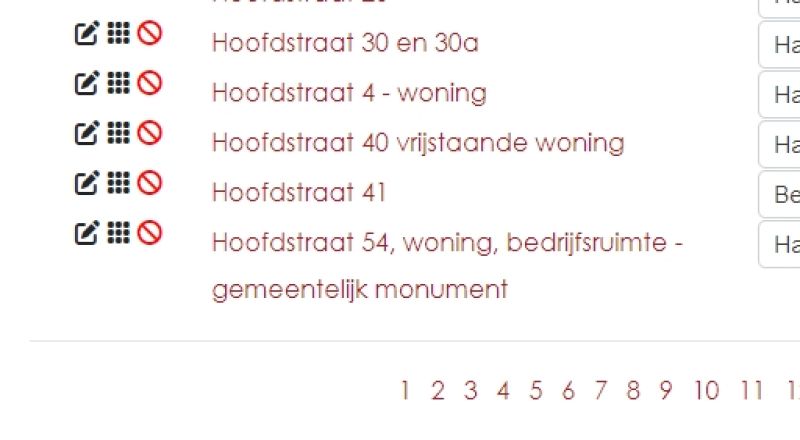
(25-01-2024 | 16:08:19)
De afgelopen dagen is er groot onderhoud uitgevoerd binnen het ErfgoedCMS. Dit onderhoud was nodig voor een beter mediabeheer en om het toevoegen van nieuwe archieven efficienter en veiliger te laten verlopen. (Er komen dorpsarchieven bij voor o.a. de regio De Trynwâlden en de dorpen Ee en Noordwolde).
Wij willen u vragen om extra alert te zijn op onverwachte resultaten. Deze zouden kunnen optreden het aanmaken van menu's en de correcte verwerking van media zoals foto's, films en pdf documenten. In voorkomende gevallen kunt u opvallende zaken en problemen doorgeven via Bauke Folkertsma, bereikbaar op 06-51151519.
(08-01-2024 | 13:23:15)
Het probleem met het ten onrechte verdwijnen van foto's is opgelost. Het onderliggende probleem had te maken met het feit dat als een venster verwijderd werd ook alle bijbehorende foto's werden verwijderd. Over het hoofd is daarbij gezien dat foto's aan andere (secundaire) vensters gekoppeld kunnen zijn en dat bij het verwijderen van een dergelijk secundair venster ook gekoppelde foto's worden verwijderd van de primaire vensters waaronder ze onspronkelijk zijn geupload.
Als oplossing is een systematiek ingebouwd dat de verwijder-knop alleen verschijnt als media van het betreffende venster niet zijn gekoppeld aan andere vensters en ze ook niet zijn gebruikt binnen shortcodes in andere vensters. Als het venster niet verwijderd kan worden ziet u een icoon van een verbodsbord (zie foto hiernaast).
In voorkomende gevallen zult u eerst alle media moeten ontkoppelen van sucundaire vensters en shortcodes verwijderen alvorens u het venster kunt verwijderen. Binnenkort voegen we een beheerpagina toe waarop u eenvoudig kunt zien aan welke vensters media gekoppeld zijn.
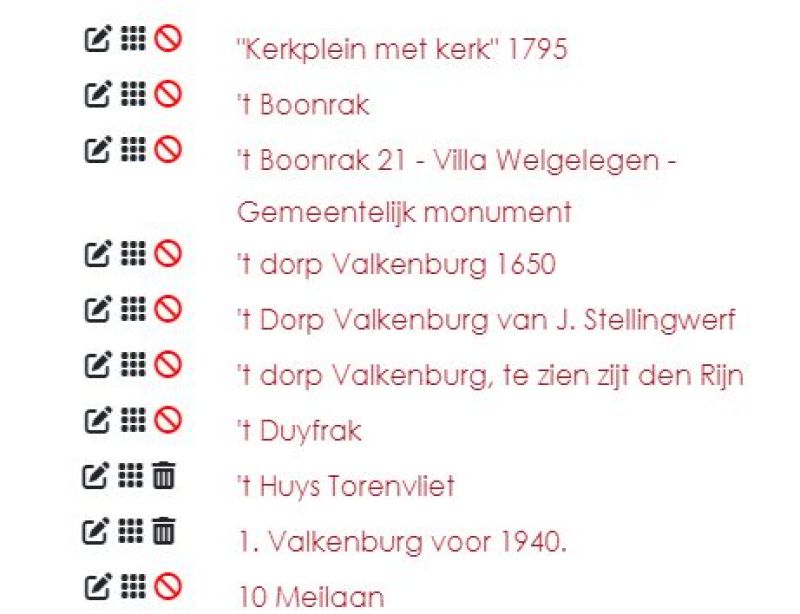
(05-01-2024 | 20:16:49)
Er is gemeld dat onbedoeld foto's worden verwijderd bij het verwijderen van een venster/lemma. Dit probleem wordt morgenochtend (zaterdag 6 jan 2024) onderzocht en als nodig opgelost.
Wij verzoeken u voorlopig geen vensters te verwijderen!
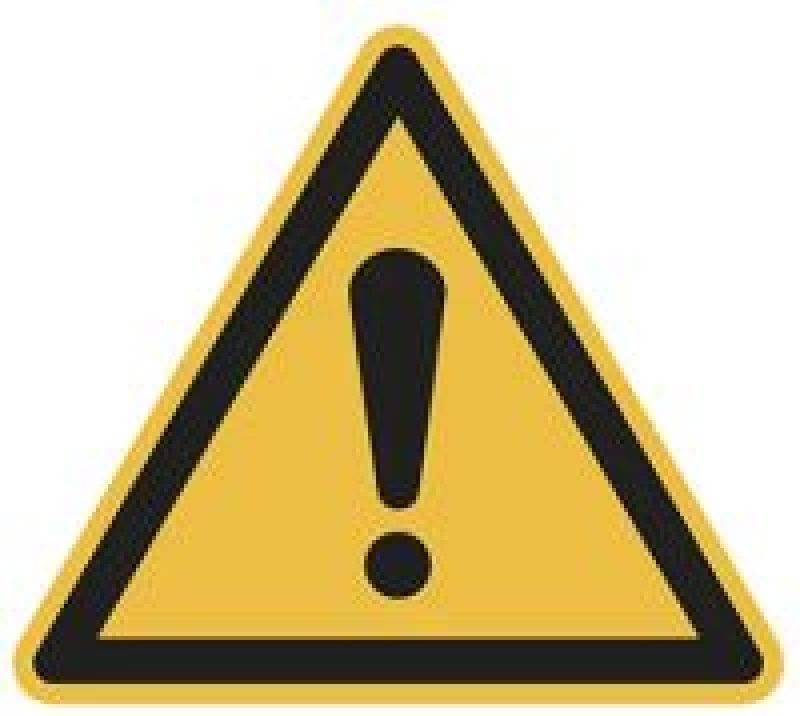
(17-11-2023 | 12:46:42)
Het is nu mogelijk om de zogenaamde "Canonical URL" van een vensterpagina te overrulen. Dit kan handig zijn als u de inhoud van een webpagina van een externe website noodgedwongen integraal en letterlijk wilt overnemen op een van uw eigen pagina's. Als dan de "Canonical URL" niet verwijst naar de betreffende externe pagina zal Google hiertegen protesteren en een Penalty geven i.v.m. zogenaamde Duplicate Content.
Het aanpassen van de Canonical URL gebeurt via het tabje "Metagegevens" van het venster-beheerformulier. Als dit tabje niet zichtbaar is kunt het activeren via het tabje "Elementen" van de Projectinstellingen. U kunt hier de standaard Canonical URL overschrijven met het webadres van de betreffende externe pagina die u heeft gebruikt als bron.
(17-11-2023 | 10:45:22)
De knop voor het maken van een venster is toegevoegd aan de pagina [Beheer vensters] in de vorm van het gebruikelijke Plus teken.
Deze wijziging maakt het procedureel mogelijk dat de redactie vensters maakt en deze verdeelt onder de gebruikers. Dit kan een positief effect hebben op uniformiteit in naamgeving van vensters.
(17-11-2023 | 10:35:42)
Blog: Onder deze pagina kunt u wetenswaardigheden m.b.t. gebeurtenissen in het het dorp of alles rondom de bouw van het dorpsarchief in Blogvorm onder de aandacht brengen. Een blog dient zich goed om er ook een persoonlijk tintje aan te geven.
Canon: Hieronder kunt u een Dorps- of Stadscanon samenstellen. Een dergelijke canon bevat een bloemlezing van alles wat een dorp of plaats kenmerkt en identificeert. Het kan daarbij gaan om gebouwen, gebeurtenissen of personen. Vanzelfsprekend kunnen alle archiefvensters gepromoveerd worden tot de lokale Canon. Hoe u dit doet leest u in de uitleg hieronder.
Discussie: Hieronder kunt u kwesties bespreken die u aan het dorp wilt voorleggen en reacties op wilt ontvangen.
Het activeren van een of meerdere van deze pagina's gebeurt als volgt:
1: Maak de betreffende pagina aan via de [Pagina's] beheerknop. De naam van de pagina mag u zelf bepalen.
2: Kies op deze beheerpagina bij het bolletje [Basistabellen] voor Blog, Canon of Discussie en kies de optie "Kaartjes" bij "Presentatie van onderliggende lemma's".
3: Kies een bestaand venster of maak een nieuw venster aan op de gebruikelijke manier en kies onder het bolletje Voorblad het type venster zijnde Blog, Canon of Discussie.
U kunt op deze manier per pagina een onbeperkt aantal vensters maken. Deze vensters kunnen op de gebruikelijke manier ook weer door gekoppeld worden aan andere vensters.
(10-11-2023 | 13:08:08)
In dit conversieproces is veel ervaring opgedaan met het omzetten van een uitgebreide mappen-boomstructuur naar vensters. De gebouwde conversietools zijn vanaf nu ook beschikbaar voor dorpen die een soortgelijk conversietraject willen doorlopen.
Als u de site in wording wilt bekijken gaat u naar https://www.doarpsargyfbroeksterwald.nl/
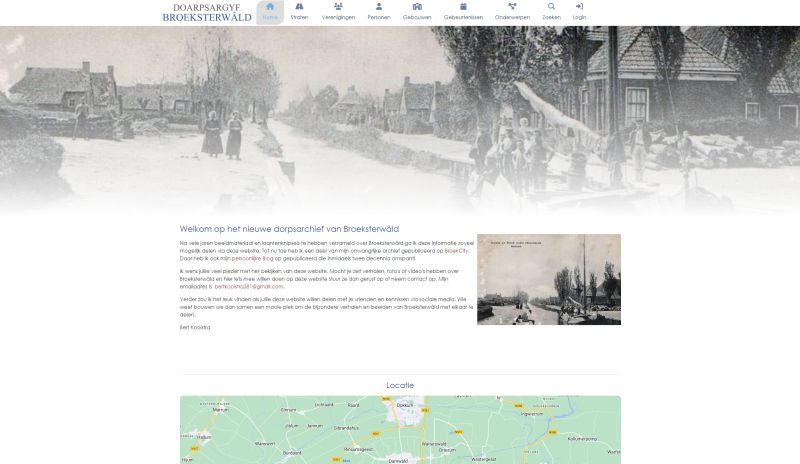
(11-10-2023 | 12:32:04)
De meest belangrijke wijziging is dat de dorpscanons nu ook gebruik kunnen maken van het mediabeheer dat eerder al beschikbaar was binnen de dorpsarchieven. Dit betekent dat de dorpscanons nu onbeperkt foto's, pdf-documenten en video's kunnen toevoegen, de foto's kunnen in de venstertekst geplaatst middels shortcodes en de foto's worden automatisch in een diaslider geplaatst. Gevolg van deze wijziging is dat de media van de canonvensters nu onder het venster staan onder de bijbehorende knoppen en aanklikbaar zijn. Foto's en video's worden na aanklikken op de site gestart en pdf-documenten worden gedownload.
Wij kunnen ons voorstellen dat gebruikers van dorpscanons uitleg nodig hebben om al de nieuwe mogelijkheden optimaal te gebruiken. In dat geval neemt u contact op voor een online afspraak met Bauke Folkertsma (06-51151519) zodat hij het een en ander kan demonstreren en uitleggen.
Omdat het een grote wijziging betreft willen we alle ErfgoedCMS gebruikers vragen om alert te zijn op mogelijke onvoorziene "bugs".
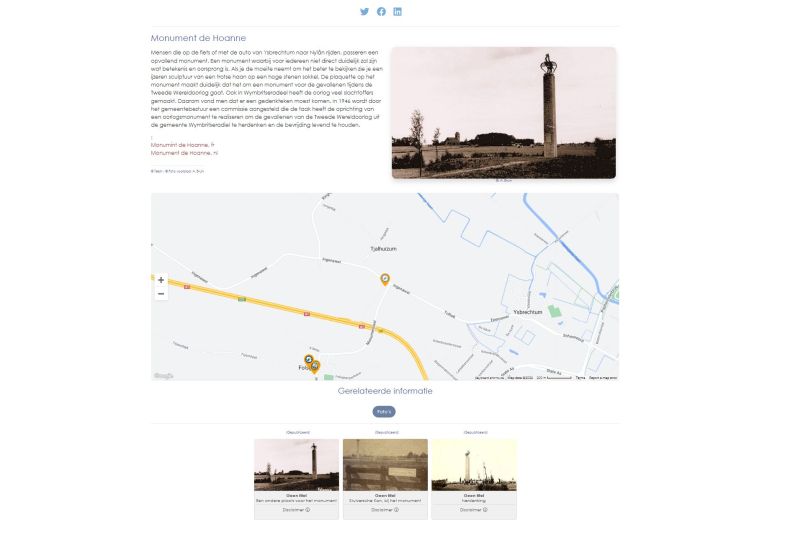
(21-09-2023 | 15:24:17)

(21-09-2023 | 11:38:20)
Om gebruik te maken van deze optie gaat u naar de beheerpagina [Pagina's]. Onder het tabje "Basistabellen" kunt u een keuze maken voor de presentatie van de bij de pagina ingestelde basistabel. U kunt kiezen uit Opzoeklijst of Hyperlinks (de Hyperlinks-optie is de default optie).
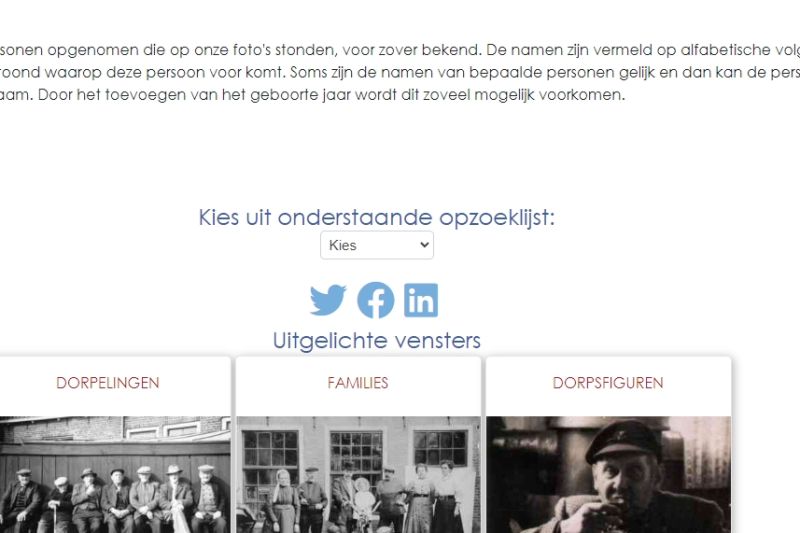
(20-09-2023 | 10:49:08)
Deze optie kan worden ingeschakeld via de projectinstellingen. Zie het tabje Opties onder de beheerbutton [Projecten]. Onder het kopje "Beheer" zet u een vinkje bij "Presenteer beheerde vensters in lijstvorm" om deze optie in te schakelen.
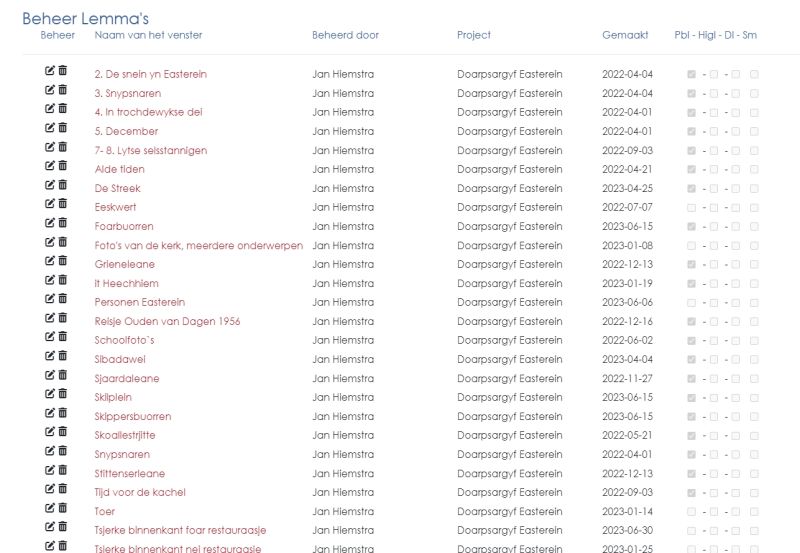
(20-09-2023 | 07:45:21)
(20-09-2023 | 07:19:29)
(19-09-2023 | 10:14:14)
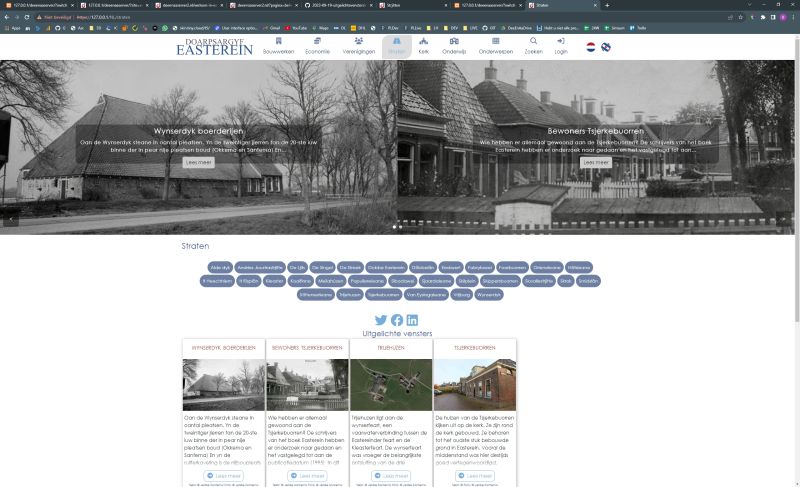
(13-09-2023 | 09:39:44)
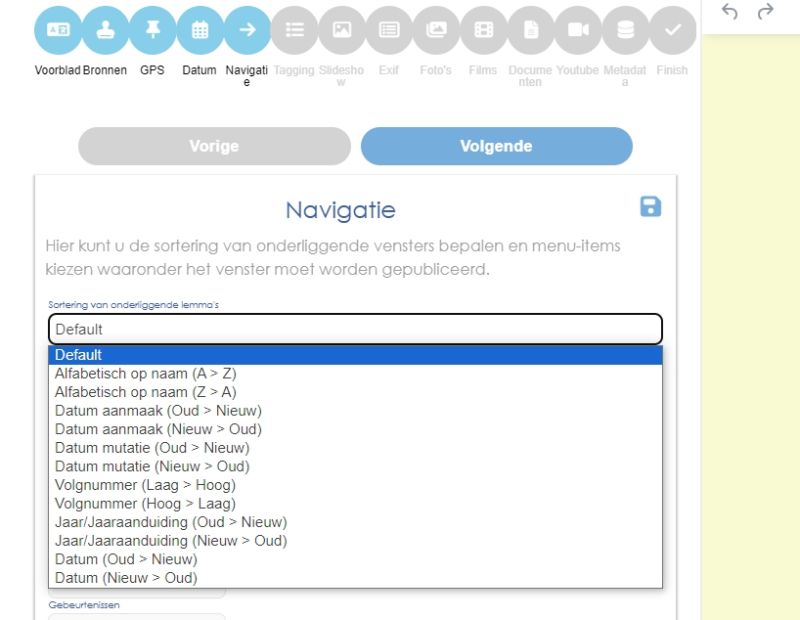
(13-09-2023 | 09:33:50)
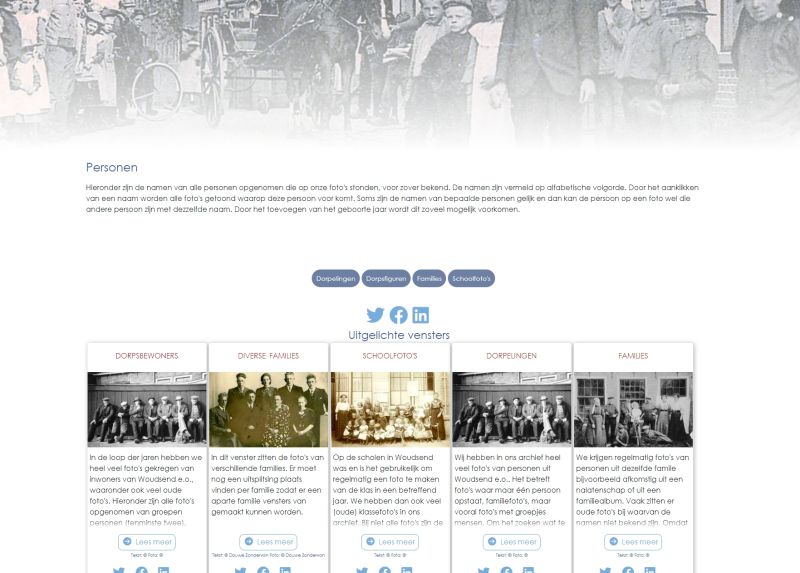
(04-08-2023 | 10:45:43)
Mocht u zelf ook met vakantie gaan dan wenst het hele DeeEnAa team u veel plezier en veel zonnige dagen!
(01-08-2023 | 14:38:22)
Ten eerste zijn een drietal extra sorteermogelijkheden toegevoegd, periode, referentienummer en naam van het bijbehorende venster.
Ook kunt u nu via de knoppen Vorige en Volgende bladeren door de pagina's van het Fotogrid.
Daarnaast is de vensternaam in het Fotogrid klikbaar gemaakt waardoor u door kunt klikken naar het bijbehorende venster.
Tenslotte kunt u nu ook het Fotogrid starten per venster. Hiertoe is het Fotogrid-icoontje toegevoegd aan de beheerknoppen op de vensterkaartjes (zie voorlaatste icoontje op de afbeelding hiernaast).

(26-07-2023 | 08:47:26)
Ook zijn wijzigingen aangebracht in de manier waarop statistieken worden bijgehouden. Achter de titel van het vensterkaartje staan nu drie getallen tussen haakjes, de getallen verwijzen respectievelijk naar het aantal publieke views, het aantal beheeracties en het aantal keren dat het venster aangeroepen is via een QR-code (bijvoorbeeld als onderdeel van een dorpswandeling).
De wijzigingen in het bijhouden van statistieken zal ook resulteren in aanvullende grafieken op het dashboard van de redactie.
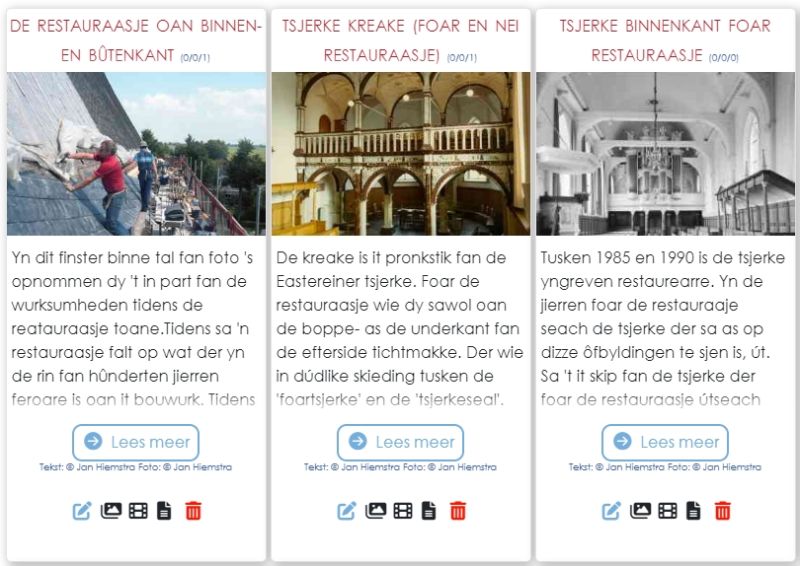
(17-07-2023 | 19:18:13)
Voor het sorteren van de basistabellen gaat u naar de redactie beheerknop [Pagina's]. Onder het tabje basistabellen kunt u de sortering kiezen uit een opzoeklijstje.
Voor het sorteren van vensters die aan een basistabelitem gekoppeld zijn gaat u naar het beheerscherm van het betreffende basiateblitem. Onder het tabje Sort/Nav kunt u de sortering kiezen uit een opzoeklijstje.
Als u op volgnummer wilt kunnen sorteren is het nodig dat u in de projectinstellingen (redactie) onder het tabje "Elementen" de volgnummers activeert en dat u in alle relevante vensters op het voorblad het gewenste volgnummer kiest.
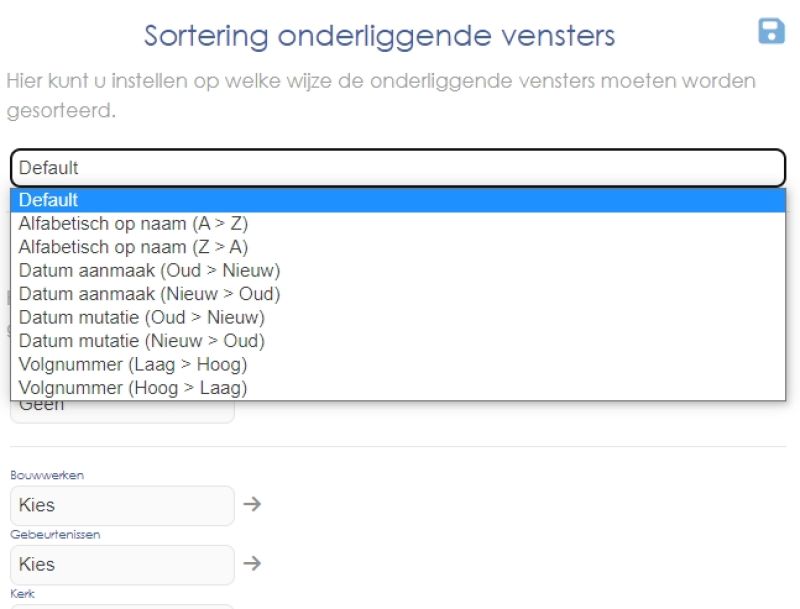
(11-07-2023 | 14:27:35)
Voor het maken van de sitemap is een button beschikbaar in het redactie beheerscherm. Als u op deze knop drukt wordt een script gestart dat op de achtergrond de zogenaamde "sitemap" van uw website genereert. Er wordt na afloop een link geplaatst op de pagina waarmee u de sitemap kunt inzien en controleren. De sitemap is door de beheerder van DeeEnAa bekendgemaakt bij Google zodat deze en andere zoekmachines regelmatig de sitemap zullen gebruiken voor het zoeken van nieuwe pagina's om te indexeren.
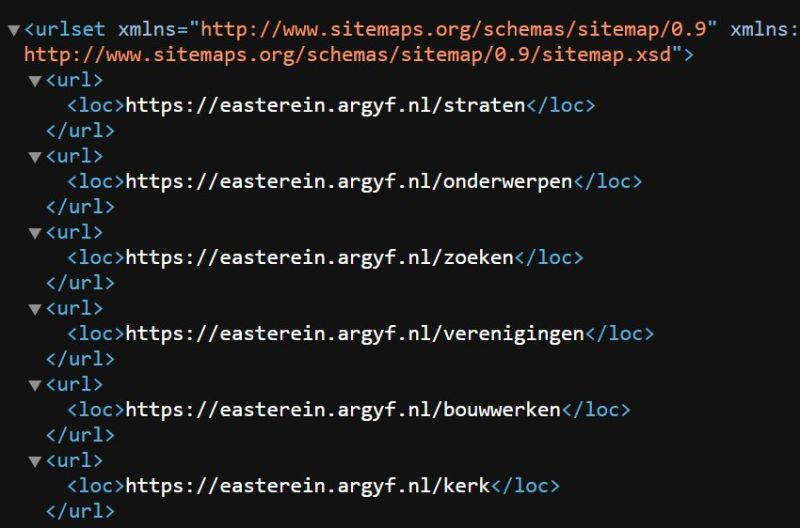
(11-07-2023 | 07:45:13)
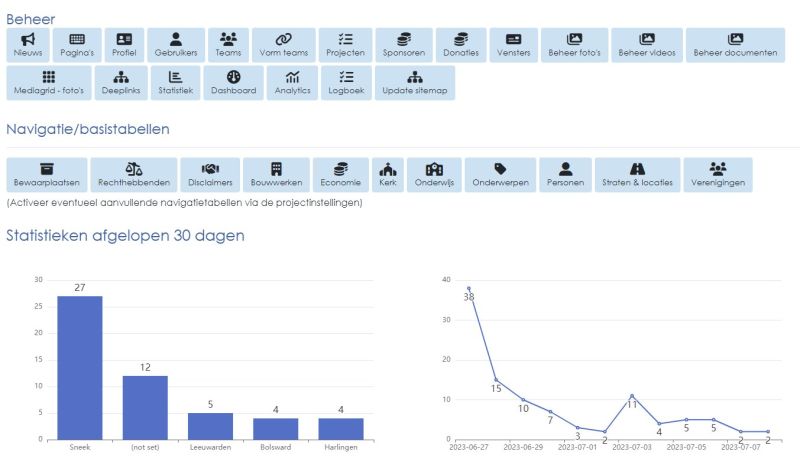
(03-07-2023 | 07:38:49)
(03-07-2023 | 07:36:06)
U kunt met de muis over de grafiek heen bewegen om de namen van de vensters te zien. Laat het gerust weten als u ideeën heeft voor een bepaalde nieuwe grafiek die aan het dashboard toegevoegd zou moeten worden.
Via rechtsklik op de grafiek kunt u deze kopiëren zodat u deze vervolgens in een document kunt plakken.
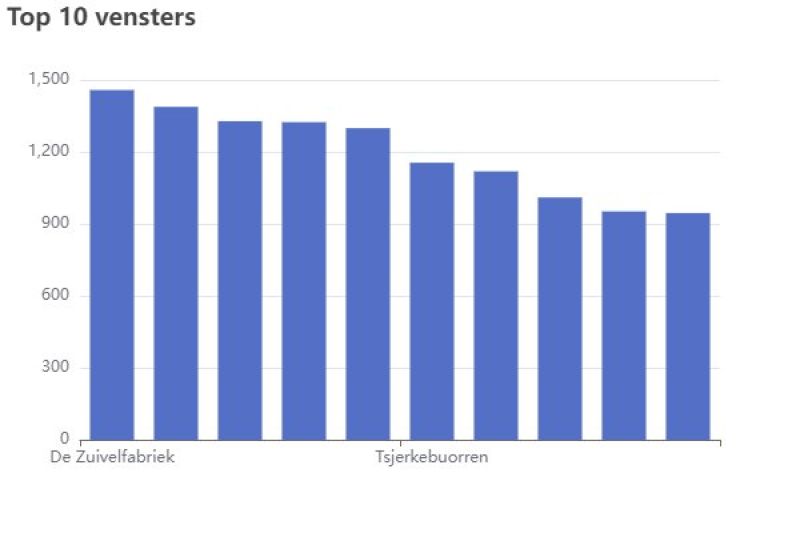
(01-07-2023 | 10:53:24)
(26-06-2023 | 08:42:37)
(08-06-2023 | 13:58:35)
Het verplaatsen naar een andere basistabel gebeurt via het opzoeklijstje links naast de publicatie-vinkjes op de beheerpagina van de betreffende basistabel.
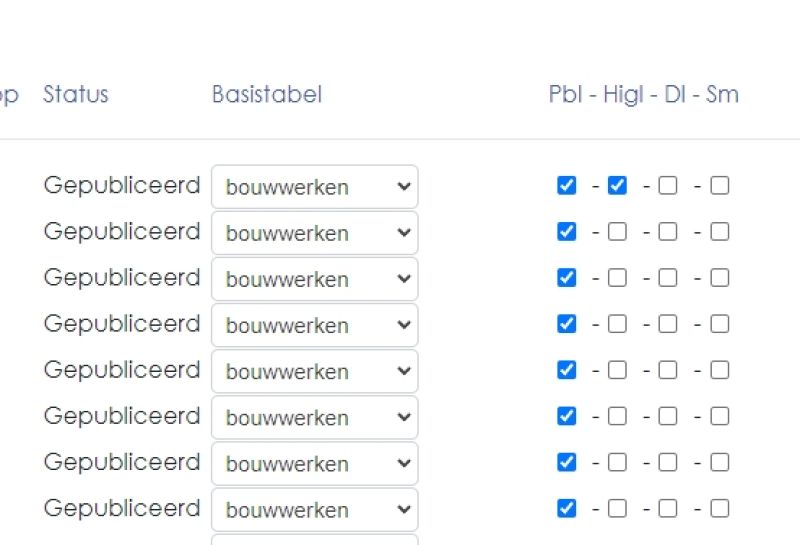
(06-06-2023 | 08:36:13)
Houd rekening met het feit dat buttons aanmerkelijk meer ruimte in beslag nemen dan hyperlinks.
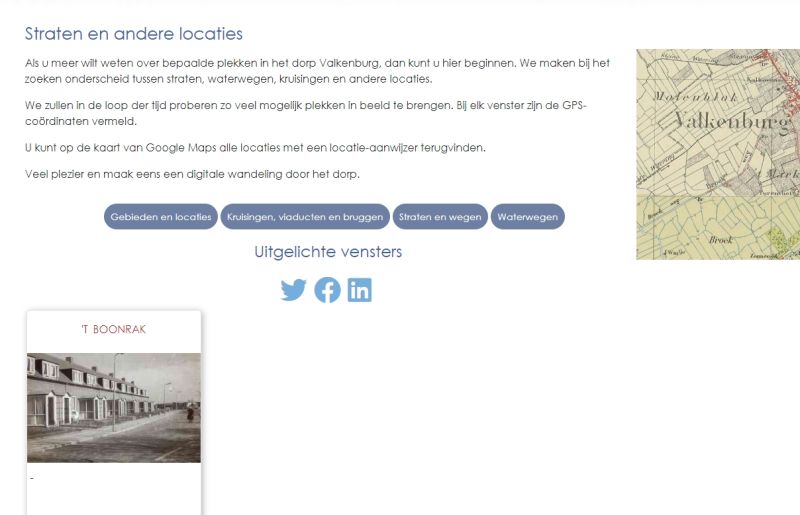
(05-06-2023 | 11:33:23)
Een voorbeeld van een toepassing is dat u een fotocollectie van een bepaalde fotograaf vooraf aan deze rechthebbende kunt koppelen met de daarbij horende disclaimer. Dit voorkomt dat u de foto's daarna stuk voor stuk aan de betreffende fotograaf en disclaimer zult moeten koppelen.
Let op: de ingestelde standaard koppelingen verdwijnen weer uit het uploadformulier zodra u het venster afsluit. Bij een volgende upload-actie zult u de betreffende koppelingen opnieuw moeten instellen. Hiermee wordt voorkomen dat bepaalde koppelingen per ongeluk automatisch worden aangelegd waardoor het risico kan ontstaan dat foto's per ongeluk worden gepubliceerd.
U vindt de diverse standaardkoppelingen onder de blauwe knop [Gebruik voorgedefinieerde koppelingen tijdens uploaden] boven het grijze veld waar u de foto's kunt uploaden in het vensterformulier.
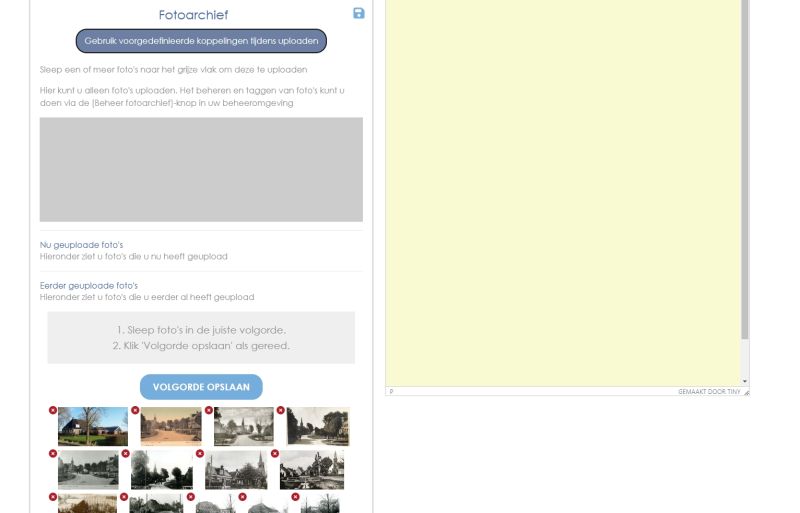
(31-05-2023 | 08:26:11)
U kunt bijvoorbeeld uitgelichte straatvensters laten zien op de Straten pagina. Voorwaarde is dat de betreffende pagina via de beheerpagina [Pagina's] (voorheen Content) in het beheerscherm van de redactie wordt gekoppeld aan de juiste basistabel.
Het uitlichten van vensters op zich kan worden gedaan via het [Vensters] beheerscherm door middel van het beschikbare vinkje waarmee het venster kan worden uitgelicht.
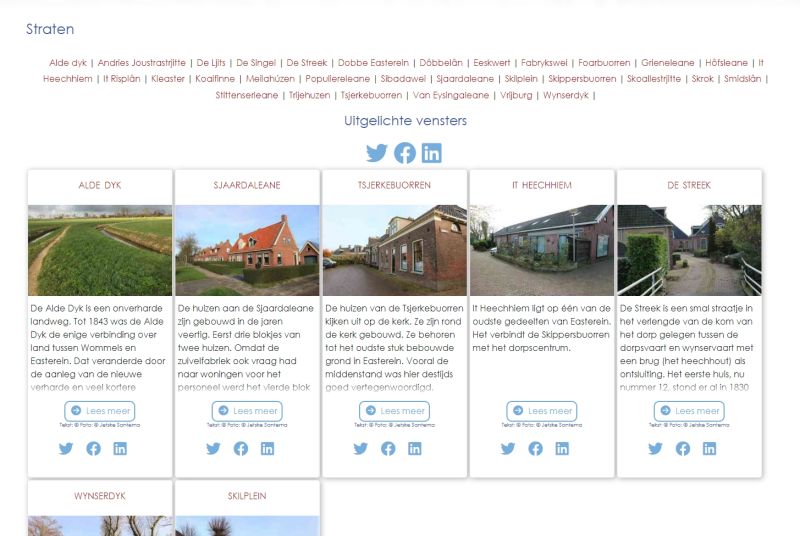
(30-05-2023 | 17:56:28)
Op deze beheerpagina vindt u nu een overzicht van alle foto's die in het archief zijn opgenomen via de bulk-upload. Binnenkort komt er ook een Mediagrid voor primaire vensterfoto's, films en PDF-documenten. U kunt de foto's sorteren op naam, datum en grootte.
Door op grootte te sorteren kunt u over het algemeen redelijk effectief dubbele foto's opsporen.
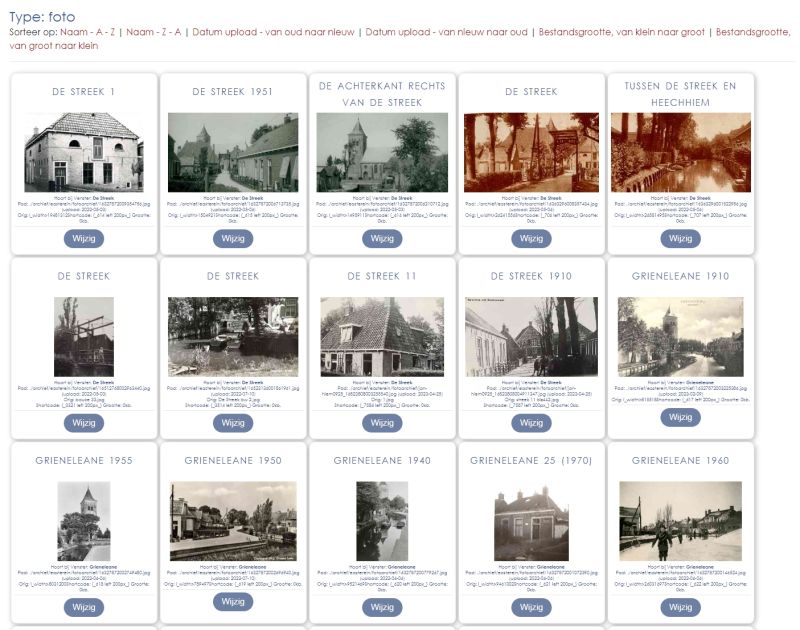
(30-05-2023 | 17:12:56)
Voorheen was het alleen mogelijk om foto's aan vensters te koppelen door deze onder een bepaald venster te uploaden via de bulk-upload. Dit is vanzelfsprekend nog steeds mogelijk maar u kunt nu ook een apart upload-venster of dropbox-venster maken en hier een complete fotocollectie in opnemen terwijl de foto's via de vensterkoppelingen in de diverse vensters kunnen worden getoond. Voordeel is dat een bepaalde fotocollectie als geheel bij elkaar kan worden beheerd zoals een fotocollectie van een bepaalde fotograaf.
Nog een mogelijkheid: het gebruikte upload- of dropbox-venster hoeft niet gepubliceerd te worden zodat u de naam hiervan kunt laten aansluiten op het bestandsbeheer op uw eigen lokale computer door het hele directory-pad te gebruiken als vensternaam.
Het koppelen van foto's aan vensters gebeurt op de pagina "Fotobeheer". Bereikbaar via de knoppen boven het venster-kaartje en de beheerknop [Beheer foto's] in uw beheeromgeving.
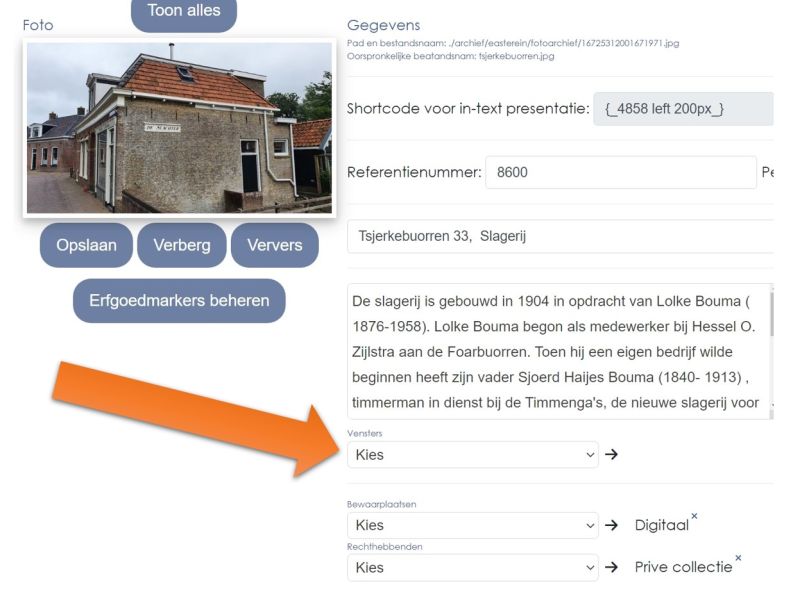
(30-05-2023 | 16:04:25)
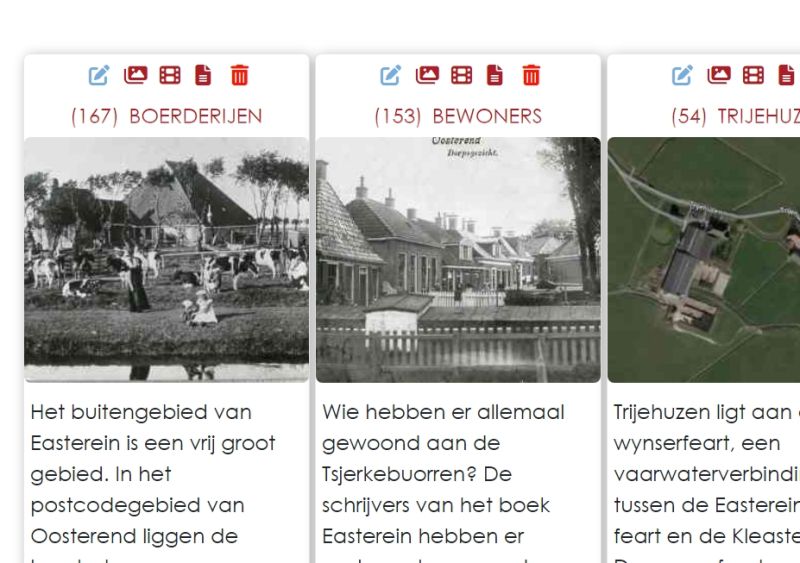
(24-05-2023 | 10:08:14)
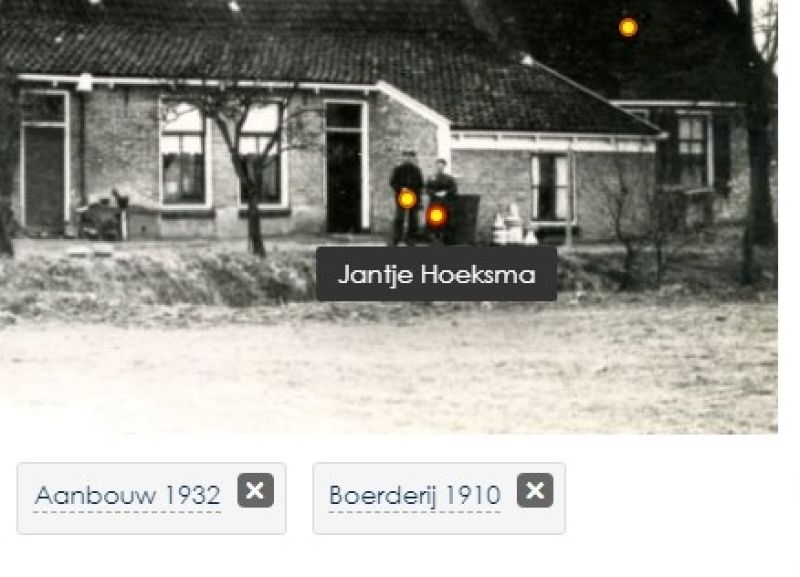
(09-05-2023 | 11:57:56)
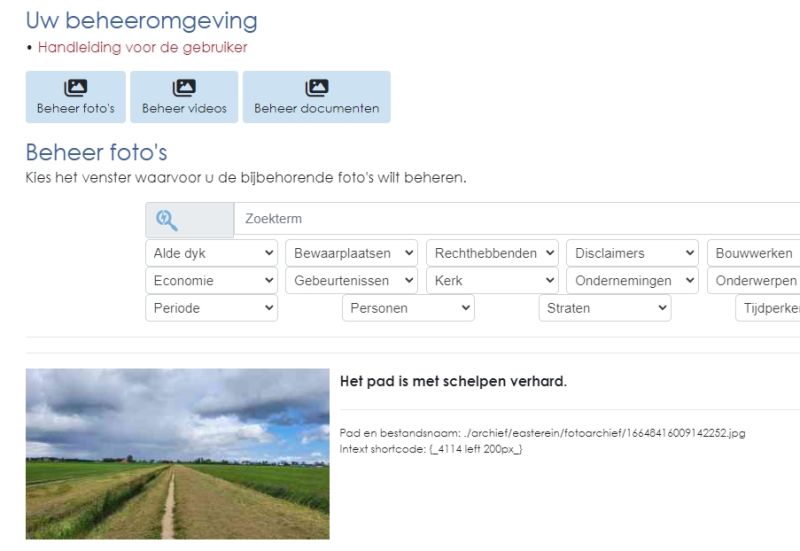
(09-05-2023 | 07:01:36)
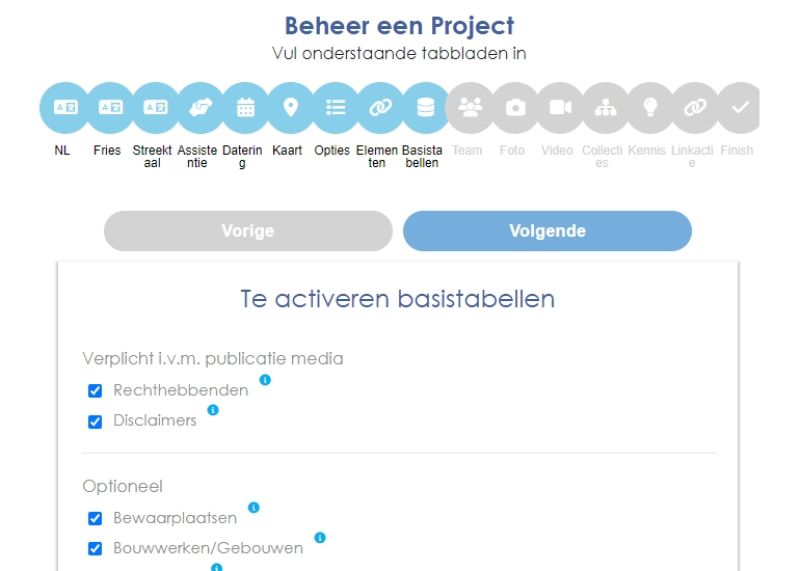
(23-04-2023 | 18:42:16)
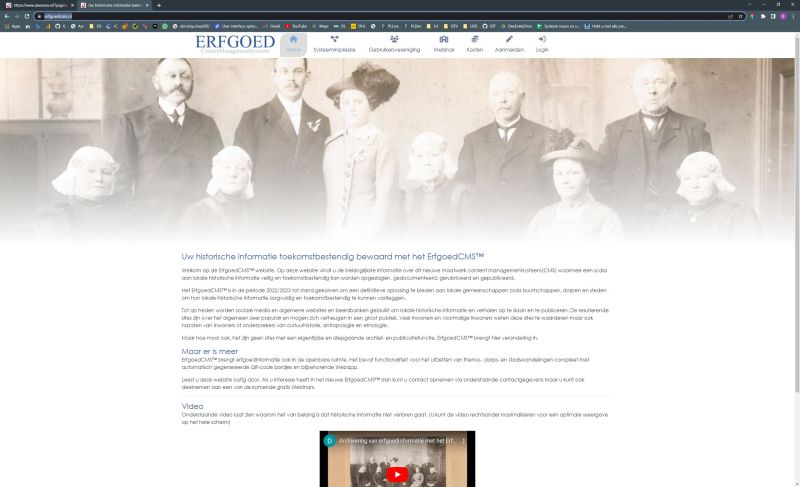
(23-04-2023 | 18:31:13)
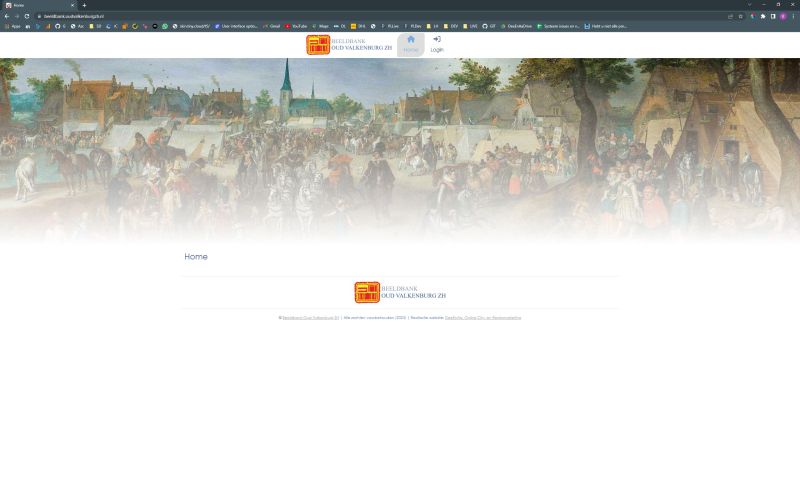
(04-04-2023 | 08:11:35)
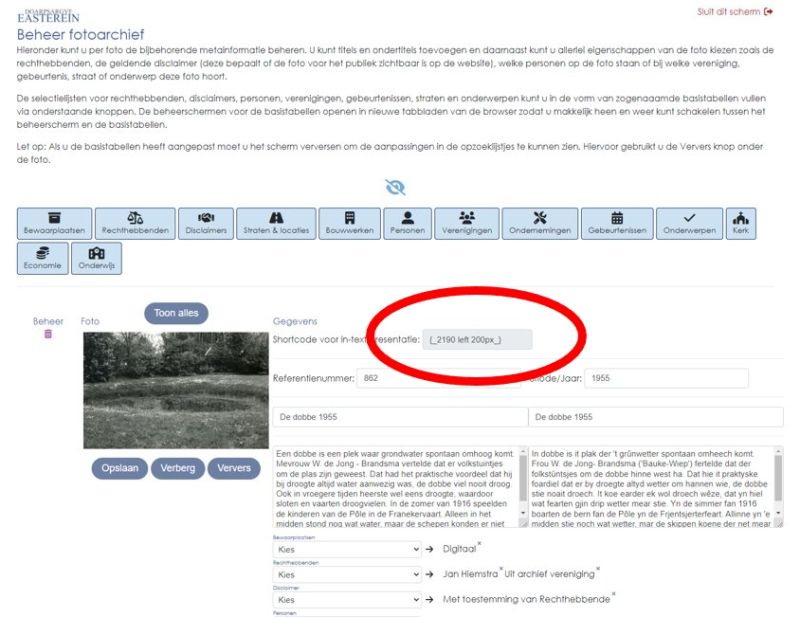
(17-02-2023 | 11:58:46)

(16-02-2023 | 13:12:24)
(16-02-2023 | 13:11:46)
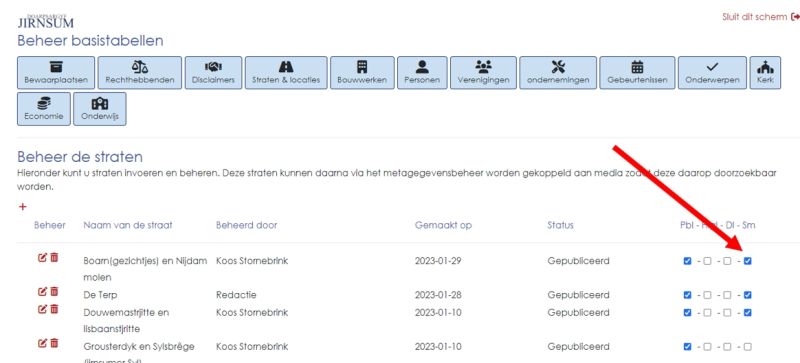
(31-01-2023 | 13:34:09)
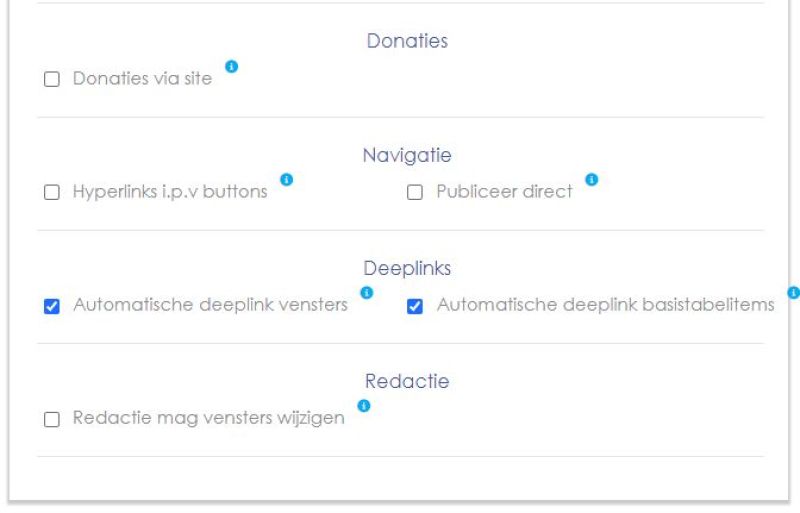
(26-01-2023 | 14:00:16)
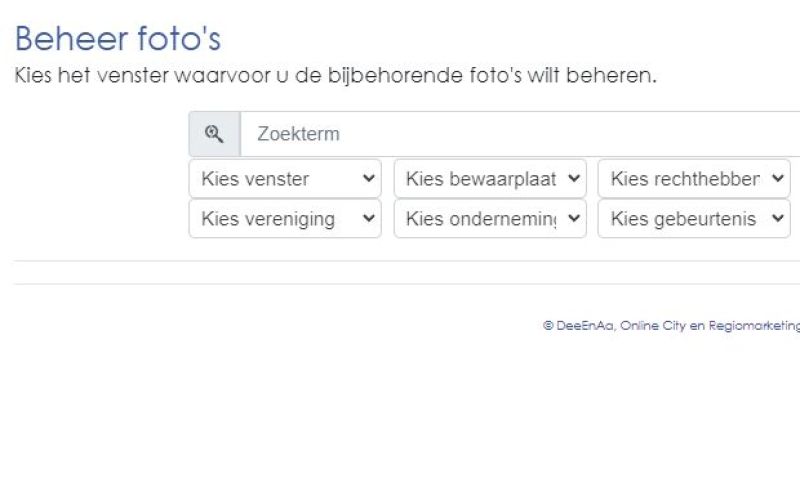
(26-01-2023 | 13:44:37)
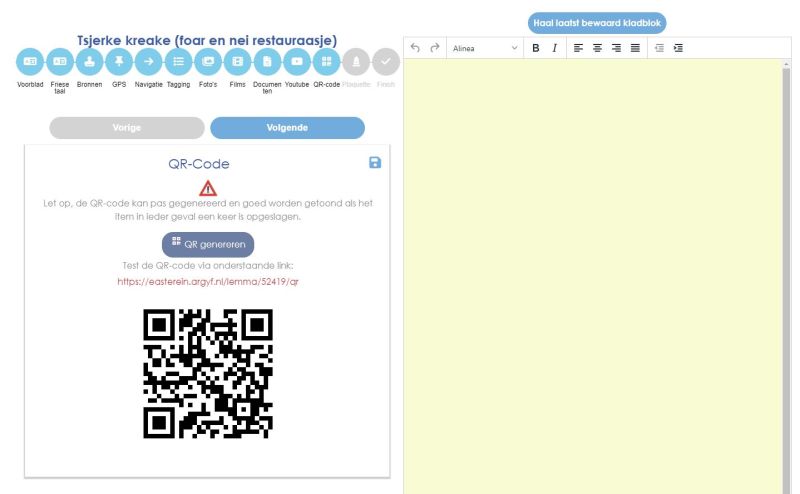
(24-01-2023 | 09:43:54)
(22-12-2022 | 13:24:51)
(09-12-2022 | 12:16:15)
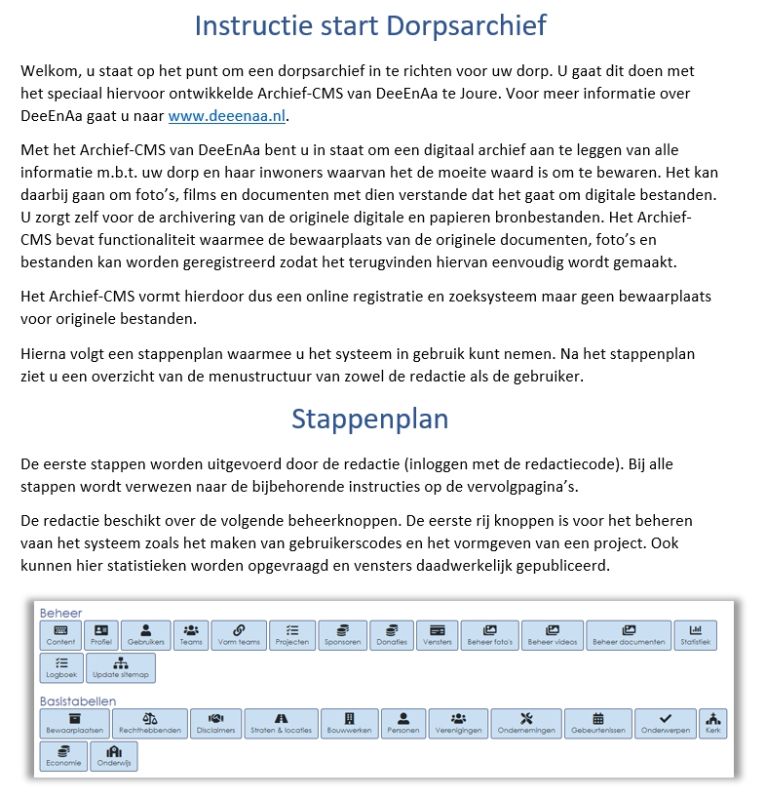
(26-11-2022 | 09:51:23)
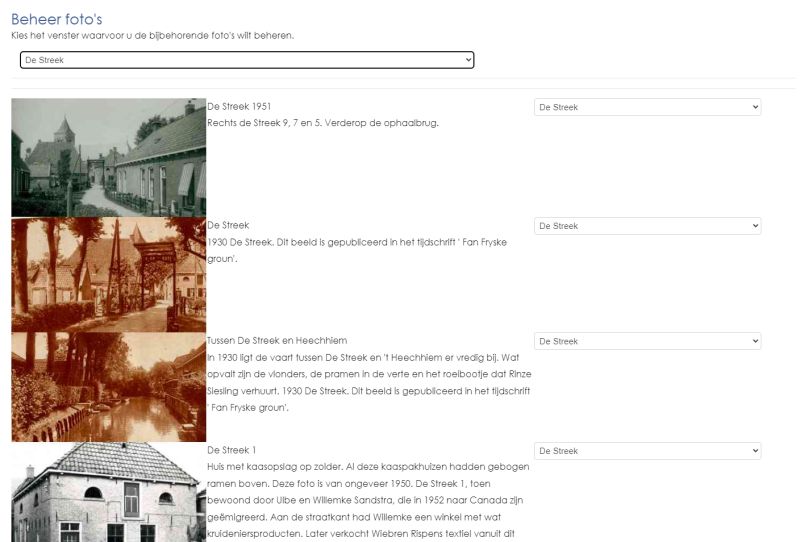
(08-11-2022 | 15:17:46)

(01-11-2022 | 15:09:17)
Dorpsarchief Easterein laat weten dat het scannen van boeken erg snel en eenvouding gaat met de "Czur ET-16 Plus smart boekenscanner & documentenscanner". Deze scanner kun je bestellen bij Bol.com voor € 429. De scanner houdt rekening met de bolling van pagina's en daarnaast kunnen gescande pagina's met teksten volautomatisch met OCR worden omgezet naar digitale teksten die vervolgens weer kunnen worden bewerkt in Word of gebruikt voor de dorpscanons of dorpsarchieven.

(01-11-2022 | 14:46:58)
Met het programma Irfanview zet je een digitale foto heel makkelijk om van png naar jpg. Je opent een png bestand en kiest vervolgens voor "opslaan als" of "save as", al naar gelang de taal waarin je Irfanview gebruikt. Irfanview download je heel gemakkelijk via www.irfanview.com
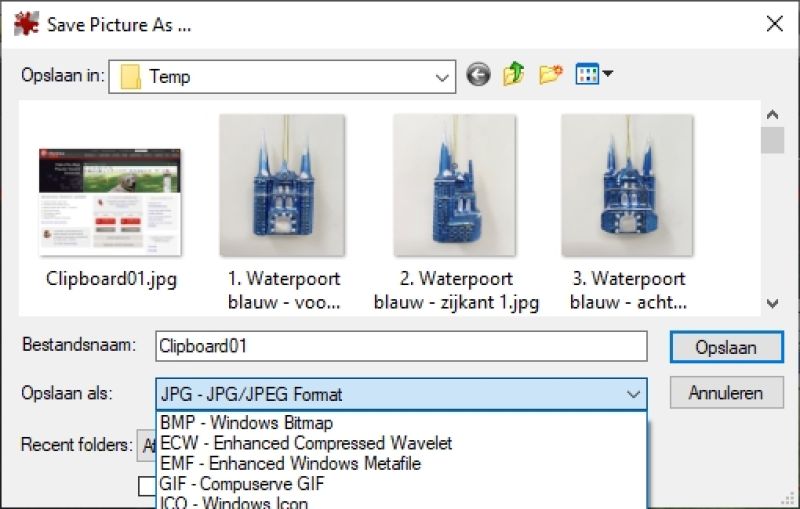
(01-11-2022 | 11:32:46)
Het Pakketje Irfanview is ideaal voor het bewerken van foto's. Je kunt er bijvoorbeeld foto's mee verkleinen qua aantal pixels of je kunt van een png bestand een jpg bestand maken. Dit kun je ook doen met meerdere foto's tegelijk. het programma kan worden gedownload via de website: www.irfanview.com.
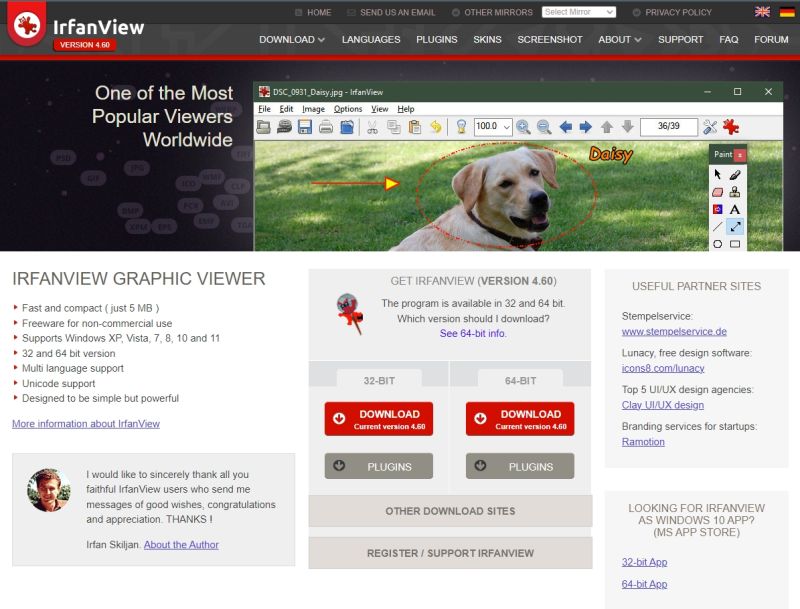
(17-10-2022 | 10:33:00)
(15-10-2022 | 09:33:00)
(11-10-2022 | 15:44:00)
(06-10-2022 | 12:14:00)
(20-09-2022 | 14:08:00)
(20-09-2022 | 11:46:00)
(06-07-2022 | 08:54:00)
(11-06-2022 | 09:12:00)
(30-05-2022 | 14:42:00)
(27-05-2022 | 11:33:00)
(23-05-2022 | 19:19:00)
(16-05-2022 | 13:46:00)
(16-05-2022 | 13:37:00)
(11-05-2022 | 19:54:00)
(26-01-2022 | 10:55:00)
(18-12-2021 | 13:00:00)
(19-11-2021 | 11:00:00)
(19-11-2021 | 11:00:00)
(04-10-2021 | 17:00:00)


